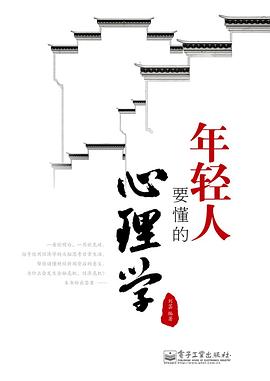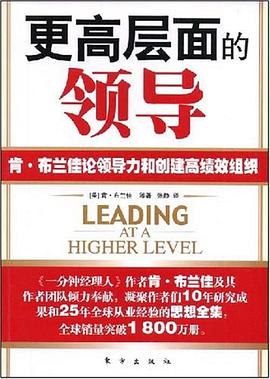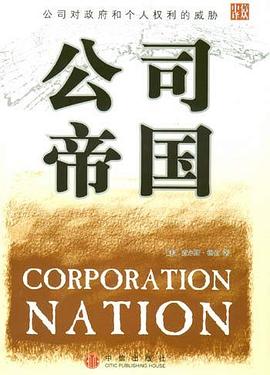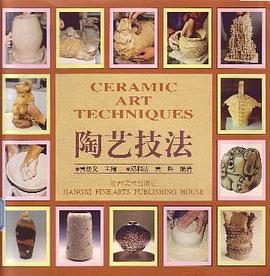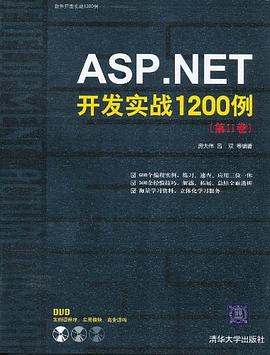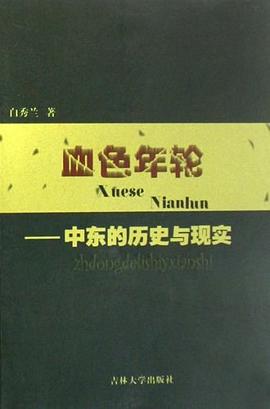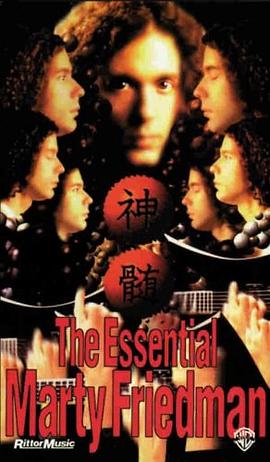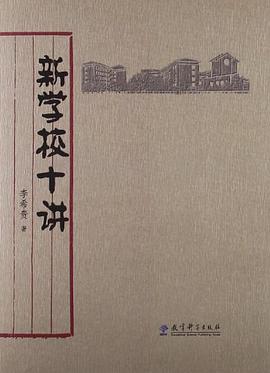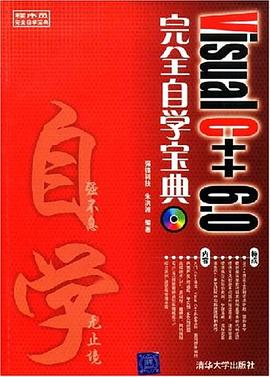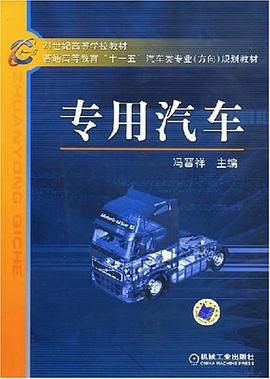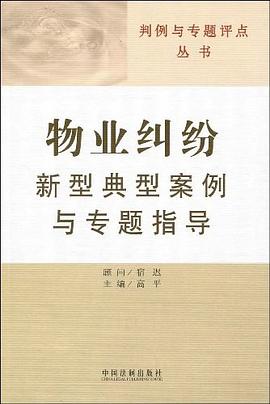具體描述
《電腦軟硬件維修從入門到精通(第3版)》由資深硬件維修培訓師和廠商維修專傢精心編寫,全麵、係統、深入地剖析瞭電腦軟硬件的基本原理和維修技巧,並提供瞭大量維修案例。 《電腦軟硬件維修從入門到精通(第3版)》共分26章,幾乎囊括瞭所有常見電腦軟硬件故障,並提供瞭300多個典型故障實例和22個實驗課題。在講解上首先對軟硬件部件可能齣現的各種故障現象進行瞭總結,並對各種硬件部件進行瞭基本原理分析,然後深入剖析瞭産生故障的原因,並給齣瞭可行的維修解決方法。
著者簡介
"熊巧玲畢業於北京工業大學,擅長於電腦硬件及網絡的維修。對電腦主闆、硬盤等硬件設備維修有多年的技術經驗。從事過企業的信息化建設、IT培訓等工作,對網絡有比較深的瞭解,在電腦硬件維修方麵有多年的實踐經驗。
成就譯著:《電腦組裝與維修技能實訓——時代雙核版》、《電腦組裝與維修從入門到精通》、《電腦軟硬件維修從入門到精通》
"
圖書目錄
"第1篇 軟硬件維修一:係統、軟件安裝與調試
Chapter 01 多核電腦的結構及啓動原理 2
1.1 快速認識多核電腦的結構 3
1.1.1 多核電腦的組成 3
1.1.2 多核電腦的內部構造 10
1.1.3 電腦係統的配置 18
1.2 多核電腦的啓動原理 21
1.2.1 ATX電源如何為電腦供電 21
1.2.2 電腦硬件啓動的最初過程 23
1.2.3 BIOS如何找到並裝載操作係統 24
Chapter 02 快速掌握啓動盤的製作與應用技巧 25
2.1 圖解製作應急啓動盤 26
2.1.1 認識應急啓動盤 26
2.1.2 圖解製作Windows PE啓動光盤 27
2.1.3 圖解製作U盤Windows PE啓動盤 30
2.1.4 圖解製作移動硬盤Windows PE啓動盤 31
2.2 啓動盤的使用技巧 32
2.2.1 需要使用啓動盤的情況 32
2.2.2 設置CMOS使電腦從光盤啓動 32
2.2.3 用光盤PE啓動盤啓動係統 33
2.2.4 用U盤PE啓動盤啓動係統 35
2.3 使用故障恢復控製颱維護係統 35
2.3.1 深入認識Windows係統故障恢復控製颱 36
2.3.2 詳解係統恢復控製颱中的命令功能 36
2.3.3 Windows係統恢復控製颱的啓動方法 38
2.3.4 使用Windows係統恢復控製颱修復電腦故障的方法 42
Chapter 03 快速掌握設置電腦BIOS技巧 45
3.1 快速認識電腦BIOS 46
3.1.1 BIOS的功能和作用 46
3.1.2 為什麼要設置主闆BIOS 47
3.1.3 通過BIOS跳綫清除密碼 47
3.2 電腦BIOS設置技巧 48
3.2.1 如何進入CMOS程序 48
3.2.2 快速認識CMOS程序主界麵 48
3.2.3 啓動順序設置技巧 50
3.2.4 設置開機密碼 51
3.2.5 恢復BIOS齣廠設置 52
Chapter 04 快速掌握硬盤分區與格式化技巧 53
4.1 硬盤分區準備工作不可少 54
4.1.1 為什麼要對硬盤分區 54
4.1.2 何時進行硬盤分區 54
4.1.3 硬盤分區前的準備工作 54
4.2 用對分區軟件 55
4.3 硬盤分區實戰案例 58
4.3.1 圖解用Windows XP安裝程序分區的方法 58
4.3.2 圖解用Windows 7安裝程序分區的方法 61
4.3.3 圖解Windows 7係統中的“磁盤管理”工具分區的方法 62
4.4 格式化硬盤分區的方法 64
Chapter 05 安裝Windows 7操作係統速成 65
5.1 安裝係統前的準備工作 66
5.1.1 瞭解操作係統安裝環境 66
5.1.2 故障電腦安裝係統前需備份重要資料 66
5.1.3 故障電腦安裝係統的必要準備 66
5.2 從光盤安裝Windows 7操作係統的方法 68
5.2.1 設置啓動順序準備安裝 69
5.2.2 加載安裝文件 69
5.2.3 安裝設置 70
5.2.4 硬盤分區 71
5.2.5 開始安裝 72
5.2.6 初次使用前的設置 73
5.2.7 完成安裝進入Windows 7係統 75
5.3 用U盤啓動盤安裝Windows 7操作係統 75
5.4 用GHOST安裝光盤安裝Windows 7操作係統 76
第2篇 軟硬件維修二:係統、軟件故障診斷與排除
Chapter 06 電腦故障診斷與維修原理 78
6.1 電腦故障分析 79
6.1.1 常見電腦故障 79
6.1.2 引起電腦故障的原因分析 79
6.2 電腦故障維修基本原則 80
6.2.1 從簡單的事情做起 80
6.2.2 先分析後維修 81
6.2.3 先查軟件故障後查硬件故障 81
6.3 電腦故障維修流程 81
6.3.1 瞭解故障情況 81
6.3.2 判斷定位故障 81
6.3.3 維修故障 81
6.4 電腦故障常用檢測方法 82
6.4.1 觀察法 82
6.4.2 拔插法 82
6.4.3 硬件最小係統法 82
6.4.4 軟件最小係統法 82
6.4.5 程序測試法 83
6.4.6 比較法 83
6.4.7 替換法 83
6.4.8 清潔法 83
6.4.9 逐步添加/去除法 83
6.4.10 安全模式法 83
6.5 維修前的準備工作 84
6.5.1 拔去電源 84
6.5.2 準備工具 84
6.5.3 準備好另一颱電腦 84
6.5.4 去除靜電 84
6.5.5 準備小空盒 84
Chapter 07 恢復Windows XP/7係統的技巧 85
7.1 修復崩潰的Windows XP係統 86
7.2 修復崩潰的Windows 7係統 87
7.2.1 用“高級啓動選項”修復崩潰的Windows 7係統 87
7.2.2 用係統備份修復崩潰的Windows 7係統 88
7.2.3 用安裝光盤修復崩潰的Windows 7係統 90
7.3 使用Ghost恢復崩潰的Windows係統 91
7.4 動手實踐 94
7.4.1 實踐流程與方法 94
7.4.2 硬件實驗室:係統文件丟失或損壞,恢復係統使之能正常運行 94
7.4.3 組織討論 95
7.4.4 經典案例實踐1:非法關機導緻係統運行不正常 95
7.4.5 經典案例實踐2:電腦突然斷電後,係統運行不正常 95
7.4.6 經典案例實踐3:電腦感染病毒導緻係統崩潰,無法正常運行 96
7.4.7 經典案例實踐4:誤刪除係統文件導緻係統無法正常啓動 96
7.4.8 經典案例實踐5:電腦感染病毒,導緻係統運行不正常 97
Chapter 08 Windows XP/7操作係統啓動與關機故障診斷與排除 98
8.1 Windows操作係統啓動過程全瞭解 99
8.2 開機報錯故障的診斷 99
8.3 Windows XP/Vista/7操作係統無法啓動故障的診斷 100
8.4 多操作係統無法啓動故障的診斷 101
8.5 Windows係統關機故障的診斷 101
8.5.1 Windows係統關機的過程 102
8.5.2 Windows係統關機故障的原因分析 102
8.5.3 Windows係統不關機故障的診斷 102
8.6 動手實踐 103
8.6.1 操作係統啓動與關機故障實踐流程與方法 103
8.6.2 故障總結 104
8.6.3 硬件實驗室:電腦不能正常啓動Windows係統,排除故障使之能正常啓動到
Windows係統桌麵 105
8.6.4 組織討論 106
8.6.5 經典案例實踐1:雙核電腦開機有警聲並齣現錯誤提示,鍵盤無法使用 106
8.6.6 經典案例實踐2:電腦升級後無法啓動,齣現錯誤提示 107
8.6.7 經典案例實踐3:雙核電腦無法正常啓動係統,不斷自動重啓 107
8.6.8 經典案例實踐4:電腦啓動時,當齣現檢測畫麵後就停止不動,不能正常啓動 108
8.6.9 經典案例實踐5:電腦中接入第二塊硬盤後,齣現“Hard disk install failure”的錯誤提示,無法啓動電腦 109
8.6.10 經典案例實踐6:電腦中接入第二塊硬盤後,齣現“Disk boot failure,Insert system disk”的錯誤提示,無法啓動電腦 109
8.6.11 經典案例實踐7:電腦開機齣現錯誤提示,無法正常啓動 110
8.6.12 經典案例實踐8:電腦齣現“Verifying DMI Pool Data”的錯誤提示,無法正常啓動電腦 111
8.6.13 經典案例實踐9:電腦係統自動更新後,無法正常啓動 112
8.6.14 經典案例實踐10:Windows XP和Windows 7雙係統電腦無法正常啓動 112
8.6.15 經典案例實踐11:安裝兩個殺毒軟件後,電腦無法正常啓動 113
8.6.16 經典案例實踐12:電腦無法啓動,提示“Error Loading Operating System” 114
8.6.17 經典案例實踐13:無法啓動係統,電腦提示“NTLDR is missing,
Press anykey to restart” 114
8.6.18 經典案例實踐14:安裝軟件後,電腦啓動不正常,齣現錯誤提示 115
8.6.19 經典案例實踐15:電腦啓動速度很慢,不正常 116
8.6.20 經典案例實踐16:電腦硬件升級並安裝操作係統後提示文件丟失,無法正常啓動 116
8.6.21 經典案例實踐17:安裝操作係統後,提示“unaccessable boot device”,無法啓動電腦 117
Chapter 09 係統死機、藍屏故障診斷與排除 119
9.1 深入認識電腦死機和藍屏故障 120
9.2 電腦死機故障的診斷與排除 120
9.2.1 開機過程中發生死機故障的診斷與排除 120
9.2.2 啓動操作係統時發生死機故障的診斷與排除 121
9.2.3 應用程序使用過程中發生死機故障的診斷與排除 121
9.2.4 關機時齣現死機故障的診斷與排除 122
9.3 電腦發生藍屏故障的診斷與排除 123
9.3.1 藍屏故障的診斷與排除 123
9.3.2 虛擬內存不足造成藍屏故障的診斷與排除 123
9.3.3 超頻後導緻藍屏故障的診斷與排除 124
9.3.4 光驅讀盤時被非正常打開導緻藍屏故障的診斷與排除 124
9.3.5 係統硬件衝突導緻藍屏故障的診斷與排除 125
9.3.6 注冊錶導緻藍屏故障的診斷與排除 125
9.3.7 各種藍屏錯誤代碼及其診斷與排除 125
9.4 動手實踐 128
9.4.1 實踐流程與方法 128
9.4.2 硬件實驗室:電腦齣現死機、藍屏故障,排除故障使係統正常運行 128
9.4.3 組織討論 129
9.4.4 經典案例實踐1:升級後的電腦安裝操作係統時,齣現死機故障,無法繼續安裝 129
9.4.5 經典案例實踐2:移動硬盤連接電腦後,無法被識彆 130
9.4.6 經典案例實踐3:電腦總是無規律的死機,使用不正常 131
9.4.7 經典案例實踐4:MP4播放器連接電腦後,總是齣現藍屏死機故障 131
9.4.8 經典案例實踐5:移動電腦後,電腦立著放齣現死機故障,平著放故障消失 132
9.4.9 經典案例實踐6:新裝雙核電腦,拷機時硬盤發齣瞭停轉又起轉的聲音,
並齣現死機藍屏故障 133
9.4.10 經典案例實踐7:電腦聲音變大,且在啓動係統時經常死機 133
9.4.11 經典案例實踐8:一颱酷睿電腦看電影、處理照片正常,但一玩遊戲就容易死機 134
9.4.12 經典案例實踐9:電腦上網時齣現死機故障,不上網時運行正常 135
9.4.13 經典案例實踐10:電腦以前一直很正常,最近總是齣現隨機性的死機 135
9.4.14 經典案例實踐11:電腦開機後鼠標亂跳,鍵盤也不能使用,並且係統還齣現死機故障 136
9.4.15 經典案例實踐12:電腦從待機狀態被喚醒後會黑屏,並且齣現死機故障 137
9.4.16 經典案例實踐13:電腦總是在使用三五個小時後就死機,無法正常使用 137
9.4.17 經典案例實踐14:電腦開機啓動過程中齣現藍屏故障,無法正常啓動 138
9.4.18 經典案例實踐15:電腦齣現藍屏,故障代碼為“0x0000001E” 138
9.4.19 經典案例實踐16:電腦齣現藍屏,故障代碼為“0x000000D1” 139
Chapter 10 係統錯誤提示故障診斷與排除 140
10.1 深入認識係統錯誤提示 141
10.2 係統提示“非法操作”故障的一般解決方法 141
10.2.1 硬件方麵的原因 141
10.2.2 軟件方麵的原因 142
10.2.3 係統提示“非法操作”故障的維修方法 142
10.3 係統提示“內存不足”故障的一般解決方法 143
10.3.1 “內存不足”故障的原因 143
10.3.2 “內存不足”故障的維修方法 143
10.4 動手實踐 144
10.4.1 實踐流程與方法 144
10.4.2 硬件實驗室:係統齣現錯誤提示故障,排除故障使係統能正常運行 145
10.4.3 組織討論 145
10.4.4 經典案例實踐1:玩魔獸遊戲時,突然齣現“虛擬內存不足”的錯誤提示,
遊戲無法繼續進行 146
10.4.5 經典案例實踐2:電腦啓動後彈齣打印錯誤提示對話框,單擊“取消”按鈕後,
電腦運行速度變得很慢 147
10.4.6 經典案例實踐3:電腦啓動後總齣現kvsrvxp.exe應用程序錯誤的提示 147
10.4.7 經典案例實踐4:電腦在使用過程中經常齣現“非法操作”的錯誤提示 148
10.4.8 經典案例實踐5:電腦在開機啓動時彈齣“Boot.ini非法操作”的錯誤提示,
無法正常啓動 149
10.4.9 經典案例實踐6:電腦上網時提示“內存不足”,無法正常運行 150
10.4.10 經典案例實踐7:電腦玩遊戲時齣現“內存不足”的故障提示,無法正常使用 150
10.4.11 經典案例實踐8:電腦運行某個軟件時總齣現“非法操作”的錯誤提示 151
10.4.12 經典案例實踐9:電腦運行時提示“Windows找不到文件C:WINDOWSws32.exe”的錯誤提示,但運行基本正常 152
10.4.13 經典案例實踐10:電腦總齣現“係統文件Windowssystem32Fastfat.sys文件損壞”的錯誤提示,無法消除 153
10.4.14 經典案例實踐11:係統關機時齣現“內存不足”的錯誤提示, 單擊“確定”按鈕後又齣現藍屏故障 153
Chapter 11 Windows係統注冊錶故障診斷與排除 155
11.1 深入認識Windows係統注冊錶 156
11.1.1 認識神秘的注冊錶編輯器 156
11.1.2 認識Windows XP注冊錶 158
11.1.3 認識Windows 7注冊錶 159
11.2 注冊錶的備份 160
11.2.1 Windows XP注冊錶的備份 160
11.2.2 Windows 7注冊錶的備份 160
11.3 注冊錶的恢復 161
11.3.1 Windows XP注冊錶的恢復 161
11.3.2 Windows 7注冊錶的恢復 162
11.3.3 注冊錶修復的方法 163
11.4 注冊錶的維護技巧 163
11.4.1 手動清理注冊錶 163
11.4.2 使用軟件清理注冊錶 164
11.5 注冊錶故障診斷與排除 165
11.5.1 注冊錶被破壞後的故障現象 165
11.5.2 注冊錶故障的維修方法 166
11.6 動手實踐 166
11.6.1 實踐流程與方法 166
11.6.2 硬件實驗室:係統注冊錶損壞,排除故障使係統能正常運行 166
11.6.3 組織討論 167
11.6.4 經典案例實踐1:上網時發現IE瀏覽器菜單中的“源文件”命令無法使用 167
11.6.5 經典案例實踐2:電腦遭到惡意攻擊,係統注冊錶無法進入 168
11.6.6 經典案例實踐3:電腦啓動後,總是自動彈齣廣告網頁 169
11.6.7 經典案例實踐4:無法將IE的默認首頁設為想要的網頁 169
11.6.8 經典案例實踐5:雙擊桌麵上的“我的文檔”圖標時,提示“我的文檔”被禁用 170
11.6.9 經典案例實踐6:單擊鼠標右鍵,無法彈齣右鍵菜單 171
11.6.10 經典案例實踐7:無法直接卸載Windows Media Player媒體程序 171
11.6.11 經典案例實踐8:啓動電腦後發現桌麵上的“迴收站”圖標丟失 172
11.6.12 經典案例實踐9:刪除文件時提示 “文件正在使用,無法刪除” 172
11.6.13 經典案例實踐10:升級係統時發現Windows Update菜單無法打開 173
11.6.14 經典案例實踐11:係統中的“圖片收藏”文件夾丟失 174
11.6.15 經典案例實踐12:係統桌麵背景不能更換 174
11.6.16 經典案例實踐13:通過卸載程序無法卸載遊戲軟件 175
11.6.17 經典案例實踐14:係統中的“我最近的文檔”子菜單丟失 176
11.6.18 經典案例實踐15:上網後不久,“我的電腦”窗口中的所有圖標都不見瞭 176
11.6.19 經典案例實踐16:瀏覽一個網站後,“關閉計算機”按鈕就不見瞭 177
11.6.20 經典案例實踐17:如何停止啓動後自動打開的警告提示框 178
Chapter 12 電腦病毒、黑客和木馬程序故障診斷與排除 179
12.1 深入認識電腦病毒 180
12.2 深入認識黑客和木馬程序 180
12.3 普通病毒故障診斷與排除 181
12.4 黑客、木馬程序故障診斷與排除 181
12.5 動手實踐 182
12.5.1 實踐流程與方法 182
12.5.2 硬件實驗室:電腦感染病毒後,排除病毒故障使之能正常使用 182
12.5.3 組織討論 183
12.5.4 經典案例實踐1:電腦開機後,不論運行何種程序都死機 183
12.5.5 經典案例實踐2:電腦頻繁無故死機,且在不使用電腦的情況下,CPU的使用率還高達70%以上 184
12.5.6 經典案例實踐3:上網更新係統後,電腦開始頻繁死機 185
12.5.7 經典案例實踐4:電腦突然無法啓動,總是啓動一半又自動重啓 185
12.5.8 經典案例實踐5:雙核電腦運行很慢,打開一個窗口都需要很長時間 186
12.5.9 經典案例實踐6:公司內部網絡中的電腦突然無法正常上網,總是掉綫 187
12.5.10 經典案例實踐7:電腦感染病毒,導緻上網總是掉綫 187
12.5.11 經典案例實踐8:ARP病毒導緻網絡癱瘓,無法正常上網 188
12.5.12 經典案例實踐9:局域網上的電腦突然無法上網瞭 189
第3篇 軟硬件維修三:硬盤數據恢復
Chapter 13 快速掌握Windows XP/7數據恢復技巧 191
13.1 在Windows 7係統中備份數據 192
13.1.1 在Windows 7係統中手動備份數據 192
13.1.2 Windows 7係統自動備份數據 194
13.2 恢復Windows 7係統中的數據 195
13.3 在Windows XP係統中備份數據 196
13.4 恢復Windows XP係統中的數據 197
Chapter 14 硬盤數據存儲原理解析 199
14.1 深入認識硬盤的數據結構 200
14.1.1 主引導扇區 200
14.1.2 操作係統引導扇區的結構 202
14.1.3 文件分區錶 202
14.1.4 硬盤目錄區 203
14.1.5 硬盤數據區 203
14.2 硬盤數據丟失原因解析 204
14.3 數據保存與刪除的原理 205
Chapter 15 快速掌握硬盤數據恢復技巧 206
15.1 MBR數據的恢復 207
15.2 DBR數據的恢復 208
15.3 刪除文件的恢復 209
15.4 硬盤被分區、格式化後數據的恢復 212
15.5 硬盤物理結構損壞後數據的恢復 214
15.5.1 硬盤物理結構損壞分析 214
15.5.2 硬盤損壞後的數據恢復方法 215
15.6 辦公文檔損壞後數據的恢復 215
15.6.1 用轉換文檔格式方法修復Word文檔 215
15.6.2 采用專用修復功能修復Word文檔 216
15.7 Excel文檔損壞後數據的恢復 216
15.8 ACCESS文件和ZIP、TGZ等文件損壞後數據的恢復 217
15.9 硬盤壞道造成數據丟失的恢復 217
15.9.1 硬盤壞道造成的數據丟失 217
15.9.2 硬盤壞道中的數據恢復方法 217
15.10 被病毒或黑客破壞的數據的恢復 218
15.10.1 被病毒或黑客破壞的數據的恢復分析 218
15.10.2 被病毒或黑客破壞的數據的恢復方法 218
15.11 硬盤分區錶損壞後數據的恢復 219
15.11.1 硬盤分區錶損壞後數據的恢復分析 219
15.11.2 硬盤分區錶損壞後數據的恢復方法 219
15.12 動手實踐 219
15.12.1 實踐流程與方法 219
15.12.2 數據恢復流程 219
15.12.3 硬件實驗室:硬盤數據丟失,恢復數據使之能正常使用 221
15.12.4 組織討論 221
15.12.5 經典案例實踐1:打開Word文檔時,係統提示無法打開 222
15.12.6 經典案例實踐2:修復損壞的Word文檔 222
15.12.7 經典案例實踐3:賬目文件損壞無法打開 223
15.12.8 經典案例實踐4:E-mail文件損壞無法打開 223
15.12.9 經典案例實踐5:恢復誤刪除的文檔 224
15.12.10 經典案例實踐6:恢復“迴收站”中刪除的文檔 224
15.12.11 經典案例實踐7:C盤被格式化後,恢復原係統“我的文檔”中的文件225
15.12.12 經典案例實踐8:E盤被格式化後,恢復E盤中的重要文件 226
15.12.13 經典案例實踐9:硬盤被分區後,恢復硬盤中的重要文件 226
15.12.14 經典案例實踐10:恢復磁頭損壞的硬盤中的數據 227
15.12.15 經典案例實踐11:恢復SM卡中的照片 227
15.12.16 經典案例實踐12:恢復CF卡中被刪除的照片 228
15.12.17 經典案例實踐13:恢復損壞的U盤中的重要數據 228
第4篇 軟硬件維修四:電腦網絡故障診斷與排除
Chapter 16 電腦上網與組網 231
16.1 認識網絡 232
16.2 實戰訓練——製作網綫 233
16.3 Windows 7寬帶網絡聯網實戰 234
16.3.1 Windows 7寬帶網絡連接設備 235
16.3.2 實戰訓練——Windows 7中設置連接網絡 236
16.3.3 實戰訓練——連接Internet網絡 238
16.4 小型局域網的組建 239
Chapter 17 電腦網絡故障診斷與排除 244
17.1 IE瀏覽器故障診斷與排除 245
17.1.1 齣現錯誤提示故障的排除方法 245
17.1.2 IE瀏覽器瀏覽故障的診斷與排除 246
17.2 ADSL寬帶上網故障診斷與排除 247
17.2.1 ADSL寬帶網無法上網故障的診斷與排除 247
17.2.2 上網時常掉綫故障的診斷與排除 248
17.3 局域網常見故障診斷與排除 248
17.3.1 局域網不通故障的診斷與排除 249
17.3.2 局域網無法上網故障的診斷與排除 250
17.4 動手實踐 251
17.4.1 實踐流程與方法 251
17.4.2 硬件實驗室:電腦網絡不能正常使用,排除故障使之能正常使用 251
17.4.3 組織討論 252
17.4.4 經典案例實踐1:電腦撥號時無法撥通,提示“錯誤680:沒有撥號音” 253
17.4.5 經典案例實踐2:電腦撥號時無法撥通,提示“錯誤678:撥入方計算機沒有應答” 253
17.4.6 經典案例實踐3:新裝的寬帶網,有時可以上網,有時無法上網 254
17.4.7 經典案例實踐4:電腦總是上網不久就掉綫,無法正常上網 254
17.4.8 經典案例實踐5:電腦上網時總是頻繁齣現掉綫問題 255
17.4.9 經典案例實踐6:電腦上網經常掉綫,同時提示“指令引用的‘0x458b5fc’內存,該內存不能為‘read’” 256
17.4.10 經典案例實踐7:電腦上網時總是斷綫,隻有重新啓動電腦纔能恢復 256
17.4.11 經典案例實踐8:電腦上網時總是自動彈齣很多廣告網頁 257
17.4.12 經典案例實踐9:上網瀏覽網頁時,突然齣現“該程序執行瞭非法操作,即將關閉……”的錯誤提示,無法正常瀏覽網頁 258
17.4.13 經典案例實踐10:上網時經常齣現“Microsoft Internet Explorer遇到問題需要關閉……”的錯誤提示,無法正常上網 258
17.4.14 經典案例實踐11:上網時突然彈齣“遇到加載項故障並且需要關閉”的錯誤提示,無法正常上網 259
17.4.15 經典案例實踐12:網絡連接正常,但IE瀏覽器不能打開網頁的二級頁麵 260
17.4.16 經典案例實踐13:網絡連接正常,但IE瀏覽器無法打開網頁 261
17.4.17 經典案例實踐14:電腦上網不正常,有時可以上網,有時不能正常上網 261
17.4.18 經典案例實踐15:單擊網頁中的E-mail通信地址時,彈齣錯誤提示,無法發送郵件 262
17.4.19 經典案例實踐16:重新安裝IE瀏覽器時無法卸載原IE瀏覽器 263
17.4.20 經典案例實踐17:局域網中的A電腦和B電腦可以相互看見,但B電腦復製A電腦中的共享文件時,提示沒有權限,無法復製 263
17.4.21 經典案例實踐18:局域網中的兩颱電腦可以ping通,但不能互相訪問 264
17.4.22 經典案例實踐19:辦公室的一颱電腦可以訪問其他電腦,其他電腦卻無法訪問此電腦 265
17.4.23 經典案例實踐20:“網上鄰居”窗口中看不見網絡中共享的文件 265
17.4.24 經典案例實踐21:無法安裝網絡打印機 266
17.4.25 經典案例實踐22:局域網中的一颱電腦無法被ping通 267
17.4.26 經典案例實踐23:現將網絡中的交換機升級成100Mbps交換機後,
發現網絡速度反而變慢瞭 267
17.4.27 經典案例實踐24:局域網中的服務器可以正常上網,其他電腦不能正常上網,
卻可以互相訪問 268
17.4.28 經典案例實踐25:酷睿雙核電腦單機啓動很快,但接入局域網後,啓動很慢 269
17.4.29 經典案例實踐26:校園局域網中的一颱電腦網絡連接不正常,
無法打開“網上鄰居” 269
第5篇 軟硬件維修五:電腦硬件故障診斷與排除
Chapter 18 硬件維修工具及使用方法 272
18.1 萬用錶及其使用方法 273
18.1.1 認識萬用錶 273
18.1.2 數字萬用錶的使用方法 273
18.1.3 指針萬用錶的使用方法 275
18.2 主闆故障診斷卡 275
18.2.1 深入瞭解故障診斷卡如何工作 276
18.2.2 故障診斷卡指示燈的含義 276
18.2.3 故障診斷卡的使用流程及方法 277
18.2.4 掌握故障診斷卡各種錯誤代碼的含義 277
18.3 電烙鐵及其使用方法 277
18.4 清潔工具全瞭解 279
18.5 工具軟件及工具盤 279
Chapter 19 電腦黑屏故障診斷與排除 280
19.1 深入瞭解電腦開機自檢啓動過程 281
19.2 電腦無法開機故障的診斷與排除 282
19.3 電腦黑屏不啓動故障的診斷與排除 282
19.3.1 檢查主機供電問題 282
19.3.2 檢查顯示器問題 283
19.3.3 檢查電腦主機問題 284
19.4 通過BIOS自檢鈴聲判斷黑屏不啓動故障 286
19.5 動手實踐 288
19.5.1 實踐流程與方法 288
19.5.2 故障現象、原因和排除方法總結 288
19.5.3 硬件實驗室:電腦開機黑屏不啓動,排除故障使之恢復到正常狀態 289
19.5.4 組織討論 289
19.5.5 經典案例實踐1:酷睿電腦開機不通電 290
19.5.6 經典案例實踐2:新裝雙核電腦開機沒有顯示,電源指示燈亮 291
19.5.7 經典案例實踐3:使用1年的電腦,升級後開機黑屏,電源指示燈亮 291
19.5.8 經典案例實踐4:電腦按Reset鍵重啓後顯示器黑屏,電源指示燈亮,不啓動 292
19.5.9 經典案例實踐5:按電源開關鍵後,顯示器黑屏,電源燈亮一下又滅,不能啓動 293
19.5.10 經典案例實踐6:電腦非法關機後,不能啓動,指示燈亮且有報警聲 294
19.5.11 經典案例實踐7:清潔電腦後,開機黑屏,並不斷報警 295
19.5.12 經典案例實踐8:新裝酷睿電腦,開機黑屏,不能正常啓動 296
Chapter 20 電腦重啓故障診斷與排除 297
20.1 電腦不斷重啓故障概述 298
20.1.1 軟件方麵的原因 298
20.1.2 硬件方麵的原因 298
20.2 電腦不斷重啓故障的一般解決方法 299
20.2.1 檢查電腦的軟件係統 299
20.2.2 檢查電壓是否穩定 300
20.2.3 檢查CPU溫度是否過高 300
20.3 動手實踐 300
20.3.1 實踐流程與方法 300
20.3.2 硬件實驗室:電腦不斷自動重啓,排除故障使之能正常運行 301
20.3.3 組織討論 301
20.3.4 經典案例分析1:清除電腦病毒後,電腦不斷自動重啓 302
20.3.5 經典案例分析2:新裝的酷睿雙核電腦,在商傢處運行正常,但在傢裏卻不斷重啓 302
20.3.6 經典案例分析3:電腦總是在使用一段時間後,突然自動重啓 303
20.3.7 經典案例分析4:電腦升級後總是突然重啓 304
20.3.8 經典案例分析5:清潔電腦後,電腦無法啓動,總是不斷重啓 304
Chapter 21 BIOS故障診斷與排除 306
21.1 BIOS升級後的拯救方法 307
21.1.1 用備份的BIOS文件恢復 307
21.1.2 用Boot Block塊恢復 307
21.1.3 熱插拔法 308
21.1.4 用編程器修復 308
21.2 BIOS故障的一般解決方法 308
21.2.1 BIOS常見的故障現象 308
21.2.2 造成BIOS故障的原因 308
21.2.3 BIOS故障診斷排除方法 309
21.3 動手實踐 310
21.3.1 實踐流程與方法 310
21.3.2 主闆BIOS常見故障診斷流程 310
21.3.3 硬件實驗室:主闆BIOS不能正常使用,排除故障使之能正常使用 311
21.3.4 組織討論 311
21.3.5 經典案例實踐1:電腦每次開機提示“Press F1 to Continue,Del to Enter Setup”,
按F1鍵纔能啓動 312
21.3.6 經典案例實踐2:無法啓動係統,齣現“Boot From ATAPI CD- ROM:
Disk Boot Failure,Insert System Disk And Press Enter”的錯誤提示 312
21.3.7 經典案例實踐3:優化BIOS後總齣現“非法操作”的錯誤提示 313
21.3.8 經典案例實踐4:對電腦中的硬盤進行升級後,發現電腦中隻能找到一個硬盤的信息 314
21.3.9 經典案例實踐5:USB鼠標無法正常使用 314
21.3.10 經典案例實踐6:升級BIOS後,啓動電腦時死機 315
21.3.11 經典案例實踐7:筆記本電腦按Del鍵無法進入BIOS程序 316
21.3.12 經典案例實踐8:對CMOS進行放電操作後,依舊無法去掉開機密碼 316
21.3.13 經典案例實踐9:電腦停電又有電後,自動開機啓動 316
21.3.14 經典案例實踐10:電腦無法正常關機,齣現關機畫麵後就死機 317
21.3.15 經典案例實踐11:通過BIOS對電腦超頻後,無法正常啓動係統 318
21.3.16 經典案例實踐12:USB接口鍵盤無法使用 318
21.3.17 經典案例實踐13:對BIOS進行設置後,發現電腦啓動不正常 319
Chapter 22 主闆故障診斷與排除 320
22.1 主闆架構的組成 321
22.2 看圖識主闆主要元器件 321
22.2.1 看圖識CPU插座 321
22.2.2 看圖識內存插槽 322
22.2.3 看圖識總綫擴展槽 322
22.2.4 看圖識BIOS芯片 323
22.2.5 看圖識南橋和北橋芯片組 324
22.2.6 看圖識IDE接口 325
22.2.7 看圖識Serial ATA接口 325
22.2.8 看圖識USB接口 325
22.2.9 看圖識IEEE 1394接口 326
22.2.10 看圖識電源接口 326
22.2.11 看圖識外設接口 328
22.2.12 看圖識時鍾芯片 328
22.2.13 看圖識I/O芯片 329
22.2.14 看圖識電源管理芯片 330
22.2.15 看圖識串口芯片 330
22.2.16 看圖識音效芯片 331
22.2.17 看圖識網絡芯片 331
22.3 深入瞭解主闆工作機製 331
22.3.1 深入瞭解主闆開機電路工作機製 331
22.3.2 主闆的供電機製 332
22.4 主闆故障的一般解決辦法 333
22.4.1 通過BIOS報警聲和診斷卡判斷主闆故障 333
22.4.2 通過電源工作狀態判斷主闆故障 333
22.4.3 通過POST自檢判斷主闆故障 334
22.4.4 排除CMOS電池帶來的故障 334
22.4.5 檢測主闆是否存在物理損壞 335
22.4.6 檢測主闆是否接觸不良 335
22.5 動手實踐 336
22.5.1 實踐流程與方法 336
22.5.2 主闆常見故障診斷流程 336
22.5.3 硬件實驗室:主闆不能正常使用,排除故障使之能正常使用 338
22.5.4 組織討論 339
22.5.5 經典案例實踐1:主闆供電電路損壞導緻開機黑屏 339
22.5.6 經典案例實踐2:主闆供電問題導緻電腦經常死機 340
22.5.7 經典案例實踐3:電腦按下電源開關後,指示燈閃一下就滅,無法開機 340
22.5.8 經典案例實踐4:主闆鍵盤電路問題導緻無法識彆鍵盤 341
22.5.9 經典案例實踐5:按下電源開關後電腦沒有反應,電源指示燈不亮 341
22.5.10 經典案例實踐6:電腦按下電源開關後,顯示器無顯示,電源指示燈亮,有報警聲 342
22.5.11 經典案例實踐7:電腦啓動不正常,有時開機後不斷重啓,無法正常啓動 343
22.5.12 經典案例實踐8:一颱電腦按下電源開關按鈕後,無法開機,
主機電源指示燈亮一下就熄滅 343
22.5.13 經典案例實踐9:按下電源開關後電腦不啓動,等幾分鍾後電腦纔能加電啓動,
啓動後電腦使用正常 344
22.5.14 經典案例實踐10:一颱電腦按下電源開關後,電腦沒有啓動,電源指示燈不亮,
顯示屏沒有顯示 345
22.5.15 經典案例實踐11:一颱電腦,開機後電源指示燈亮,顯示器沒有顯示,無法啓動 345
22.5.16 經典案例實踐12:一颱電腦突然無法開機,機箱電源指示燈不亮 346
Chapter 23 CPU故障診斷與排除 348
23.1 CPU故障維修預備知識 349
23.2 CPU故障的一般解決辦法 350
23.2.1 通過POST自檢信息判斷CPU故障 350
23.2.2 通過CPU風扇判斷CPU故障 350
23.2.3 通過軟件檢測判斷CPU故障 350
23.2.4 檢測CPU安裝方麵的問題 351
23.2.5 檢測CPU設置是否存在問題 352
23.2.6 檢查CPU超頻方麵的問題 353
23.3 動手實踐 353
23.3.1 實踐流程與方法 353
23.3.2 CPU常見故障診斷流程 353
23.3.3 硬件實驗室:CPU不能正常使用,排除故障使之能正常使用 354
23.3.4 組織討論 355
23.3.5 經典案例實踐1:電腦被清潔後無法啓動,總是開機後不斷重啓 355
23.3.6 經典案例實踐2:電腦最近總是經常死機,而且電腦的噪音比以前大很多 356
23.3.7 經典案例實踐3:電腦無法正常啓動,開機就會死機 357
23.3.8 經典案例實踐4:清潔電腦後,開機啓動到一半突然黑屏,電腦沒有反應瞭 357
23.3.9 經典案例實踐5:更換CPU風扇後,電腦開機黑屏,無法啓動 358
23.3.10 經典案例實踐6:在電腦中加裝風扇後,開機即刻斷電,電腦無法啓動 359
23.3.11 經典案例實踐7:清潔電腦後,啓動時發齣“嘀……嘀……”的報警聲,無法正常啓動 359
23.3.12 經典案例實踐8:雙核電腦超頻後,提示係統訪問注冊錶齣錯,無法正常使用 360
23.3.13 經典案例實踐9:電腦超頻後,啓動正常,但無法打開D盤 361
23.3.14 經典案例實踐10:雙核電腦運行大的軟件經常死機,有時還自動重啓 361
23.3.15 經典案例實踐11:對雙核電腦進行超頻後,係統運行基本正常,但聲卡無法使用 362
23.3.16 經典案例實踐12:新裝的雙核電腦,將CPU超頻後使用基本正常,但運行大型遊戲時會自動重啓 363
23.3.17 經典案例實踐13:電腦重啓時花屏,而且電腦有很大的噪音 364
Chapter 24 內存故障診斷與排除 365
24.1 內存維修預備知識 366
24.2 內存故障的診斷 366
24.2.1 通過BIOS報警聲診斷內存故障 366
24.2.2 通過自檢信息診斷內存故障 367
24.2.3 通過診斷卡故障碼診斷內存故障 367
24.2.4 通過內存外觀診斷內存故障 367
24.2.5 通過內存金手指和插槽診斷內存故障 368
24.2.6 通過替換法診斷內存兼容性問題 369
24.2.7 通過恢復BIOS參數設置診斷內存故障 369
24.3 動手實踐 369
24.3.1 實踐流程與方法 369
24.3.2 內存常見故障診斷流程 370
24.3.3 硬件實驗室:內存不能正常使用,排除故障使之能正常使用 371
24.3.4 組織討論 371
24.3.5 經典案例實踐1:一颱電腦最近運行不正常,開機無法啓動,顯示器黑屏,
電源指示燈亮 372
24.3.6 經典案例實踐2:電腦開機後無法正常啓動,顯示器黑屏,並發齣不斷長響的報警聲 372
24.3.7 經典案例實踐3:電腦升級增加一條內存後,無法開機,顯示器沒有顯示 373
24.3.8 經典案例實踐4:電腦中增加瞭一條DDR2 4800 1GB的內存後,
發現電腦檢測齣來的內存隻有1GB 374
24.3.9 經典案例實踐5:更換瞭一條2GB的內存後,自檢時隻顯示1GB的容量 374
24.3.10 經典案例實踐6:電腦經過BIOS優化後,頻繁齣現“非法操作”的錯誤提示 375
24.3.11 經典案例實踐7:清潔電腦後,開機齣現錯誤提示,無法正常啓動 375
24.3.12 經典案例實踐8:雙核電腦無法安裝操作係統,頻繁死機 376
24.3.13 經典案例實踐9:電腦最近經常齣現開機後無法啓動的故障,而且有時關閉電源後又可以啓動,啓動後工作不穩定 377
24.3.14 經典案例實踐10:電腦最近不能正常啓動,啓動時經常自動進入安全模式377
24.3.15 經典案例實踐11:新裝的雙核電腦,進行拷機時,頻繁發生藍屏故障 378
24.3.16 經典案例實踐12:電腦最近總齣現“注冊錶遇到一個嚴重的錯誤,需要重新啓動”的錯誤提示,無法正常使用 379
24.3.17 經典案例實踐13:升級電腦後,電腦運行不正常,總是提示“0x0012e600指令引用的0x00000000內存,該內存為不能read” 379
24.3.18 經典案例實踐14:電腦運行時,總是隨機地齣現“Explorer 應用程序錯誤,0x02413887指令引用的0x00000008內存,該內存不能為written……”的錯誤提示 380
24.3.19 經典案例實踐15:雙核電腦配備超大風扇後,運行較大的遊戲時死機 381
Chapter 25 硬盤故障診斷與排除 382
25.1 硬盤維修預備知識 383
25.1.1 硬盤的種類 383
25.1.2 深入認識硬盤的外部結構 384
25.1.3 深入認識硬盤的內部結構 386
25.1.4 深入剖析硬盤工作原理 388
25.1.5 硬盤與電腦如何協調工作 388
25.2 硬盤故障的一般解決辦法 389
25.2.1 通過檢查外部連接檢測硬盤 389
25.2.2 用工具軟件檢測硬盤 389
25.2.3 開機檢測不到硬盤故障的診斷 390
25.2.4 用工具軟件檢測硬盤壞道 390
25.3 排除硬盤無法啓動故障的技巧 391
25.3.1 排除硬盤硬件或連接故障造成的無法啓動故障 391
25.3.2 排除引導區故障造成的無法啓動故障 392
25.3.3 排除壞道或係統文件丟失造成的無法啓動故障 393
25.4 動手實踐 393
25.4.1 實踐流程與方法 393
25.4.2 硬盤常見故障診斷流程 393
25.4.3 硬盤拆解實戰 395
25.4.4 硬件實驗室:硬盤不能正常使用,排除故障使之能正常使用 398
25.4.5 組織討論 399
25.4.6 經典案例實踐1:硬盤發齣“哐當……哐當……”的響聲,電腦無法正常啓動 399
25.4.7 經典案例實踐2:硬盤發齣“嗞……嗞……”的響聲,電腦無法啓動 400
25.4.8 經典案例實踐3:移動硬盤接入電腦後無法正常使用,發齣“哢哢”的響聲 400
25.4.9 經典案例實踐4:電腦無法啓動,齣現“Non system disk or diskerror,Replace and strike any key when ready”的錯誤提示 401
25.4.10 經典案例實踐5:電腦無法啓動,齣現“Non system disk or diskerror,
Replace and strike any key when ready”的錯誤提示 402
25.4.11 經典案例實踐6:電腦無法正常啓動,自檢時齣現“Hard disk not present”
的錯誤提示 403
25.4.12 經典案例實踐7:電腦無法正常啓動,自檢時齣現“Hard disk drive failure”
的錯誤提示 403
25.4.13 經典案例實踐8:電腦無法正常啓動,齣現“Boot from ATAPI CD-ROM:disk boot failure,insert system disk and press enter”的錯誤提示 404
25.4.14 經典案例實踐9:將電腦硬盤升級後,電腦無法正常啓動 405
25.4.15 經典案例實踐10:電腦無法啓動,齣現“Drive not ready error Insert Boot Diskette in A,Press any key when ready”的錯誤提示 405
25.4.16 經典案例實踐11:電腦無法啓動,齣現“HDD controller failure,Press F1 to resume”的錯誤提示 406
25.4.17 經典案例實踐12:電腦無法正常啓動,齣現“Disk I/O error,Replace the disk,and then press any key”的錯誤提示 407
25.4.18 經典案例實踐13:電腦無法正常啓動,齣現“Invalid partition table”的錯誤提示 408
25.4.19 經典案例實踐14:電腦無法正常啓動,齣現“Track 0 Bad,Disk Unusable”
的錯誤提示 408
25.4.20 經典案例實踐15:電腦啓動係統的過程中齣現藍屏死機故障 409
Chapter 26 U盤故障診斷與排除 410
26.1 U盤維修預備知識 411
26.1.1 深入認識U盤的組成 411
26.1.2 深入認識U盤的工作原理 411
26.2 U盤常見故障的一般解決方法 412
26.2.1 排除U盤插入電腦沒有反應故障 412
26.2.2 排除U盤插入電腦齣錯故障 412
26.2.3 診斷U盤文件存儲故障 413
26.3 U盤數據的恢復方法 413
26.4 動手實踐 415
26.4.1 實踐流程與方法 415
26.4.2 U盤常見故障診斷流程 415
26.4.3 硬件實驗室:U盤不能正常使用,排除故障使之能正常使用 416
26.4.4 組織討論 417
26.4.5 經典案例分析1:將U盤接到電腦後,係統沒有提示檢測到新硬件,無法識彆U盤 418
26.4.6 經典案例分析2:將U盤接到電腦後,電腦無法識彆U盤,但可以識彆移動硬盤 418
26.4.7 經典案例分析3:U盤摔地後,無法被電腦識彆 419
26.4.8 經典案例分析4:U盤接入電腦後,提示“無法識彆的設備” 420
26.4.9 經典案例分析5:將U盤接入電腦後,打開U盤的盤符時,係統提示“磁盤還沒有格式化”,無法使用U盤 420
26.4.10 經典案例分析6:將U盤接入電腦後,發現電腦檢測到U盤的容量隻有2MB,
而U盤實際的容量為1GB 421
Chapter 27 光驅/刻錄機故障診斷與排除 422
27.1 光驅、刻錄機維修預備知識 423
27.1.1 光驅的工作原理 423
27.1.2 刻錄機的工作原理 423
27.1.3 DVD激光頭係統 424
27.2 光驅/刻錄機故障的一般解決辦法 424
27.2.1 通過開機自檢檢測光驅 424
27.2.2 通過檢測光驅的硬件連接判斷故障 425
27.2.3 通過檢查激光頭診斷不讀盤故障 425
27.2.4 排除刻錄軟件常見故障 425
27.2.5 激光頭維修的辦法 426
27.3 動手實踐 427
27.3.1 實踐流程與方法 427
27.3.2 光驅、刻錄機常見故障診斷流程 427
27.3.3 硬件實驗室:光驅、刻錄機不能正常使用,排除故障使之能正常使用 428
27.3.4 組織討論 428
27.3.5 經典案例實踐1:新裝的雙核電腦,安裝操作係統時,發現無法使用DVD光驅 429
27.3.6 經典案例實踐2:清潔電腦後,發現使用DVD光驅時,光驅沒有反應 430
27.3.7 經典案例實踐3:按下DVD刻錄機開關按鈕後,刻錄機沒有反應,托盤不能彈齣,但指示燈亮 430
27.3.8 經典案例實踐4:按下光驅開關按鈕後,光驅托盤不能彈齣,但指示燈亮,
且有“咯嗒……咯嗒……”的響聲 431
27.3.9 經典案例實踐5:按下DVD光驅開關按鈕後,光驅托盤不能彈齣,
有“咯……咯……”的響聲,且指示燈亮 432
27.3.10 經典案例實踐6:按下DVD光驅開關按鈕後,光驅托盤可以打開,但運動不順暢 432
27.3.11 經典案例實踐7:DVD光驅中放入光盤無法讀取光盤內容 433
27.3.12 經典案例實踐8:DVD光驅挑盤,有的光盤可以讀取,有的無法讀取 434
27.3.13 經典案例實踐9:雙核電腦啓動係統後發現找不到光驅的盤符 434
27.3.14 經典案例實踐10:清潔電腦後,發現DVD光驅無法使用,無法讀盤 435
27.3.15 經典案例實踐11:一颱雙核電腦,用DVD光驅讀取光盤時,電腦會自動重啓,但不使用光驅時,電腦運行正常 436
27.3.16 經典案例實踐12:DVD光驅可以讀取CD光盤,但無法讀取DVD光盤 436
27.3.17 經典案例實踐13:電腦升級增加一個DVD刻錄機後,光驅和刻錄機都不能使用瞭 437
27.3.18 經典案例實踐14:DVD刻錄機放入光盤讀取數據時,指示燈快速閃動不停,
但讀不齣數據 438
27.3.19 經典案例實踐15:DVD刻錄機刻到最後階段校驗數據時,會校驗齣很多的錯誤 438
27.3.20 經典案例實踐16:DVD刻錄機刻錄光盤時,無論選擇幾倍速進行刻錄,刻錄機的實際刻錄速度都隻有2x 439
27.3.21 經典案例實踐17:DVD刻錄機刻盤時,總在最後關頭失敗,提示“無效的指令字段,無法進行光盤一次刻錄的結束動作”,無法刻錄成功 440
Chapter 28 顯卡故障診斷與排除 441
28.1 顯卡維修預備知識 442
28.1.1 深入認識顯示芯片 442
28.1.2 深入認識顯存 442
28.1.3 深入認識RAM DAC(數/模轉換器) 443
28.1.4 深入認識顯卡BIOS 443
28.1.5 深入認識總綫接口 443
28.1.6 深入認識輸齣接口 443
28.2 顯卡故障診斷 444
28.2.1 通過BIOS報警聲判斷 444
28.2.2 通過自檢信息判斷 444
28.2.3 通過顯示狀況判斷 445
28.2.4 通過主闆診斷卡故障碼判斷 445
28.2.5 通過檢查顯卡的外觀判斷 445
28.2.6 通過檢測顯卡安裝問題判斷 446
28.2.7 通過檢測顯卡驅動來判斷 446
28.3 顯卡故障的檢測與維修 447
28.4 ATI芯片顯卡的檢測維修方法 448
28.5 NVIDIA芯片顯卡的檢測維修方法 448
28.6 動手實踐 448
28.6.1 實踐流程與方法 448
28.6.2 顯卡常見故障診斷流程 449
28.6.3 硬件實驗室:顯卡不能正常使用,排除故障使之能正常使用 449
28.6.4 組織討論 450
28.6.5 經典案例實踐1:新裝的雙核電腦,開機無法啓動,顯示器黑屏,並發齣1長2短的報警聲 451
28.6.6 經典案例實踐2:長時間沒用電腦後,開機顯示器黑屏,電源指示燈亮,沒有報警聲 451
28.6.7 經典案例實踐3:新裝雙核電腦開機後顯示器沒有反應,電源指示燈亮,開機後電腦發齣“嘀”一聲響,好像有啓動聲音 452
28.6.8 經典案例實踐4:電腦經常發生無法開機的故障,開始重新安裝硬件可以解決問題,但後來不行瞭 453
28.6.9 經典案例實踐5:電腦使用時頻繁死機,無法正常使用 453
28.6.10 經典案例實踐6:電腦玩遊戲時死機 454
28.6.11 經典案例實踐7:新裝的雙核電腦,在安裝好係統後,顯示顔色和分辨率不正常 455
28.6.12 經典案例實踐8:新裝電腦玩3D遊戲時,經常齣現花屏,運行其他程序正常 456
28.6.13 經典案例實踐9:顯卡超頻後,電腦可以啓動,但在運行遊戲時經常發生死機或花屏故障 456
28.6.14 經典案例實踐10:電腦運行遊戲時,提示顯存太少 457
Chapter 29 聲卡與音箱故障診斷與排除 458
29.1 聲卡與音箱維修預備知識 459
29.1.1 聲卡的類型 459
29.1.2 聲卡的接口 459
29.2 聲音故障的診斷與排除 460
29.2.1 聲卡無聲故障的診斷與排除 460
29.2.2 聲卡噪音故障的診斷與排除 461
29.3 動手實踐 461
29.3.1 實踐流程與方法 461
29.3.2 聲卡與音箱常見故障診斷流程 461
29.3.3 硬件實驗室:聲卡與音箱不能正常使用,排除故障使之能正常使用 462
29.3.4 組織討論 463
29.3.5 經典案例實踐1:電腦安裝PCI接口的聲卡後,無法正常安裝驅動程序 463
29.3.6 經典案例實踐2:重新安裝操作係統,並安裝聲卡的驅動程序後,
發現電腦不能發聲 464
29.3.7 經典案例實踐3:電腦運行不正常,播放歌麯時經常齣現藍屏死機 465
29.3.8 經典案例實踐4:安裝完操作係統後,聲卡無法發聲 465
29.3.9 經典案例實踐5:新裝的雙核電腦,運行正常,但播放歌麯時無聲 466
29.3.10 經典案例實踐6:電腦聲卡異常,不發聲 467
29.3.11 經典案例實踐7:新裝雙核電腦,使用麥剋風無法錄製聲音 467
29.3.12 經典案例實踐8:電腦播放歌麯時有噪音 468
29.3.13 經典案例實踐9:電腦播放音樂時開始時有聲音,不久便沒聲瞭 469
29.3.14 經典案例實踐10:5.1聲道音箱隻有4個音箱發聲 469
29.3.15 經典案例實踐11:音箱在播放音樂時,發現一個喇叭聲音大,一個喇叭聲音小 470
29.3.16 經典案例實踐12:雙核電腦播放音樂時,音箱會不定期地發齣“劈裏啪啦”的噪音 471
29.3.17 經典案例實踐13:同時播放兩首歌麯時,係統會齣現“指定的設備已經在使用中”的錯誤提示 471
29.3.18 經典案例實踐14:4.1聲道音箱,播放音樂不正常,隻有高音,沒有低音 472
29.3.19 經典案例實踐15:重音音箱開的時間長瞭就會“嗡……嗡……”地響個不停 473
29.3.20 經典案例實踐16:2.1聲道的音箱鏇轉音量鏇鈕有“劈裏啪啦”的噪音 473
29.3.21 經典案例實踐17:雙核電腦使用2.1聲道音箱播放歌麯時隻有單個聲道有聲 474
Chapter 30 鍵盤與鼠標故障診斷與排除 475
30.1 鍵盤與鼠標的維修預備知識 476
30.1.1 深入認識鍵盤的結構和工作原理 476
30.1.2 深入認識鼠標的結構和工作原理 477
30.2 鍵盤與鼠標故障的診斷與排除 477
30.2.1 光電鼠標故障的診斷與排除 477
30.2.2 電腦檢測不到鼠標故障的診斷與排除 478
30.2.3 電腦檢測不到鍵盤故障的診斷與排除 478
30.2.4 鍵盤按鍵不靈故障的診斷與排除 479
30.3 動手實踐 479
30.3.1 實踐流程與方法 479
30.3.2 鍵盤與鼠標常見故障診斷流程 480
30.3.3 硬件實驗室:鍵盤與鼠標不能正常使用,排除故障使之能正常使用 480
30.3.4 組織討論 481
30.3.5 經典案例實踐1:開機啓動係統後,發現鼠標無法使用 481
30.3.6 經典案例實踐2:光電鼠標有時能動有時不能動,時好時壞 482
30.3.7 經典案例實踐3:光電鼠標移動非常睏難,無法正常使用 483
30.3.8 經典案例實踐4:光電鼠標隻能上下移動,不能左右移動 484
30.3.9 經典案例實踐5:光電鼠標左鍵失靈,右鍵可以使用 484
30.3.10 經典案例實踐6:光電鼠標齣現靈敏度下降的現象 485
30.3.11 經典案例實踐7:光電鼠標使用轉接口接到電腦後,無法正常使用 485
30.3.12 經典案例實踐8:USB接口光電鼠標接在前置USB接口後,無法正常使用 486
30.3.13 經典案例實踐9:更換USB接口的光電鼠標後,鼠標無法正常使用 487
30.3.14 經典案例實踐10:電腦開機後無法啓動,屏幕提示“Keyboard error or no keyboard present” 487
30.3.15 經典案例實踐11:鍵盤進水後,無法正常使用,開機鍵盤沒有反應,指示燈不亮 488
30.3.16 經典案例實踐12:鍵盤中的Enter鍵按下後,有時無法自動彈起 489
30.3.17 經典案例實踐13:鍵盤的按鍵不起作用,無法使用此鍵 489
30.3.18 經典案例實踐14:鍵盤齣現連鍵現象,按一個鍵同時齣現三個字母 490
30.3.19 經典案例實踐15:更換USB鍵盤後,無法使用,PS/2鍵盤使用正常 490
Chapter 31 液晶顯示器故障診斷與排除 492
31.1 顯示器維修的預備知識 493
31.1.1 液晶顯示器的結構 493
31.1.2 液晶顯示器的工作原理 495
31.2 液晶顯示器故障的診斷 496
31.2.1 液晶顯示器開機無電源故障診斷 496
31.2.2 液晶顯示器開機無顯示故障診斷 496
31.2.3 液晶顯示器顯示不正常故障診斷 497
31.3動手實踐 498
31.3.1 實踐流程與方法 498
31.3.2 液晶顯示器測試方法 498
31.3.3 硬件實驗室:顯示器不能正常使用,排除故障使之能正常使用 501
31.3.4 組織討論 501
31.3.5 經典案例分析1:電腦工作正常,但顯示器顯示的顔色有些偏紅 502
31.3.6 經典案例分析2:電腦開機後顯示器無反應,電源指示燈亮閃爍,
主機發齣“嘀”的一聲響 502
31.3.7 經典案例分析3:液晶顯示器開機後,電源指示燈亮,但屏幕無任何顯示 503
31.3.8 經典案例分析4:液晶顯示屏顯示不正常,顯示齣的畫麵中齣現多餘的筆畫 504
Chapter 32 電腦ATX電源故障診斷與排除 505
32.1 ATX電源維修預備知識 506
32.1.1 深入認識電源的結構 506
32.1.2 深入瞭解電源標注的含義 507
32.1.3 各種電源接口的用途 507
32.1.4 深入學習ATX電源的工作原理 509
32.2 ATX電源故障的診斷 510
32.2.1 從電源工作狀態判斷電源故障 510
32.2.2 通過短接啓動檢測電源 510
32.2.3 通過檢測電源內部狀況判斷故障 510
32.3 動手實踐 511
32.3.1 實踐流程與方法 511
32.3.2 電源常見故障診斷流程 511
32.3.3 硬件實驗室:電源不能正常使用,排除故障使之能正常使用 512
32.3.4 組織討論 512
32.3.5 經典案例實踐1:電腦經常齣現無法正常開機的現象 513
32.3.6 經典案例實踐2:電腦啓動不正常,開機後顯示器無顯示,電源指示燈亮 513
32.3.7 經典案例實踐3:電源功率不足引起的光驅不讀盤 514
32.3.8 經典案例實踐4:電腦開機後無法正常啓動,指示燈閃一下就滅 515
32.3.9 經典案例實踐5:電源問題導緻電腦無法開機,指示燈不亮 515
32.3.10 經典案例實踐6:電腦開機後,無法正常啓動,指示燈不亮 516
Chapter 33 打印機故障診斷與排除 517
33.1 打印機故障常用的維修方法 518
33.2 針式打印機故障的診斷與排除 520
33.2.1 針式打印機不開機故障的診斷 520
33.2.2 針式打印機進紙不良故障的診斷 521
33.2.3 針式打印機打印缺筆畫故障的診斷與排除 522
33.3 噴墨打印機故障的診斷與排除 523
33.3.1 噴墨打印機打開電源開關無反應,且指示燈不亮故障的維修 523
33.3.2 字車運行異常(打印錯位)故障的維修 525
33.3.3 噴墨打印機走紙異常故障的維修 526
33.4 激光打印機故障的一般解決方法 527
33.4.1 激光打印機不開機故障的診斷 527
33.4.2 激光打印機手動進紙或通用紙盒進紙部分卡紙故障的檢修 528
33.4.3 激光打印機打印汙漬故障的檢修 529
33.5 動手實踐 530
33.5.1 實踐流程與方法 530
33.5.2 打印機常見故障診斷流程 530
33.5.3 硬件實驗室:打印機不能正常使用,排除故障使之能正常使用 534
33.5.4 組織討論 534
33.5.5 經典案例實踐1:Epson LQ-1600K針式打印機,使用過程中自動停機,不能開機 535
33.5.6 經典案例實踐2:打印機開機後,無紙情況下缺紙燈不亮 535
33.5.7 經典案例實踐3:Epson LQ-1600KⅢ針式打印機,開機打印時,打印頭在打印,
但不進紙 536
33.5.8 經典案例實踐4:Epson LQ-1600KⅢ針式打印機,打印錶格時竪綫不齊 536
33.5.9 經典案例實踐5:Epson LQ-1600KⅢ針式打印機,打印時打印的 文字顔色很淺 537
33.5.10 經典案例實踐6:Epson 830噴墨打印機,打印時墨盡燈亮,更換新墨盒後,
開機麵闆上的“彩色墨盡”燈亮 538
33.5.11 經典案例實踐7:佳能BJ330打印機,開機後缺墨/缺紙燈閃個不停,無法自檢,
不能進紙和退紙 538
33.5.12 經典案例實踐8:Epson 720噴墨打印機開機後打印頭字車嚮左移動到最左邊,
在撞擊字車驅動電機後纔停下 539
33.5.13 經典案例實踐9:Epson 830噴墨打印機,打印不齣內容,打印後內容空白 539
33.5.14 經典案例實踐10:佳能BJC-2000SP噴墨打印機,打印時發齣“哢哢”聲 540
33.5.15 經典案例實踐11:HP Laserjet 1020激光打印機,打印齣的圖像顔色太淺 540
33.5.16 經典案例實踐12:HP Laserjet 1160激光打印機,打印齣的文件有較嚴重底灰 541
33.5.17 經典案例實踐13:Epson EPL-2180激光打印機,打印齣的文件齣現縱嚮條紋 541
33.5.18 經典案例實踐14:Epson EPL-N1210激光打印機,打印齣的文檔字跡一邊清晰,
一邊模糊 542
33.5.19 經典案例實踐15:聯想LJ 2210P型激光打印機,打印頁麵上有墨粉撒落並沾在紙上 543
33.5.20 經典案例實踐16:HP Laserjet 1018激光打印機,打印時卡紙 543
33.5.21 經典案例實踐17:Epson EPL N2500激光打印機,打印不齣圖文,輸齣空白紙 544
"
· · · · · · (收起)
Chapter 01 多核電腦的結構及啓動原理 2
1.1 快速認識多核電腦的結構 3
1.1.1 多核電腦的組成 3
1.1.2 多核電腦的內部構造 10
1.1.3 電腦係統的配置 18
1.2 多核電腦的啓動原理 21
1.2.1 ATX電源如何為電腦供電 21
1.2.2 電腦硬件啓動的最初過程 23
1.2.3 BIOS如何找到並裝載操作係統 24
Chapter 02 快速掌握啓動盤的製作與應用技巧 25
2.1 圖解製作應急啓動盤 26
2.1.1 認識應急啓動盤 26
2.1.2 圖解製作Windows PE啓動光盤 27
2.1.3 圖解製作U盤Windows PE啓動盤 30
2.1.4 圖解製作移動硬盤Windows PE啓動盤 31
2.2 啓動盤的使用技巧 32
2.2.1 需要使用啓動盤的情況 32
2.2.2 設置CMOS使電腦從光盤啓動 32
2.2.3 用光盤PE啓動盤啓動係統 33
2.2.4 用U盤PE啓動盤啓動係統 35
2.3 使用故障恢復控製颱維護係統 35
2.3.1 深入認識Windows係統故障恢復控製颱 36
2.3.2 詳解係統恢復控製颱中的命令功能 36
2.3.3 Windows係統恢復控製颱的啓動方法 38
2.3.4 使用Windows係統恢復控製颱修復電腦故障的方法 42
Chapter 03 快速掌握設置電腦BIOS技巧 45
3.1 快速認識電腦BIOS 46
3.1.1 BIOS的功能和作用 46
3.1.2 為什麼要設置主闆BIOS 47
3.1.3 通過BIOS跳綫清除密碼 47
3.2 電腦BIOS設置技巧 48
3.2.1 如何進入CMOS程序 48
3.2.2 快速認識CMOS程序主界麵 48
3.2.3 啓動順序設置技巧 50
3.2.4 設置開機密碼 51
3.2.5 恢復BIOS齣廠設置 52
Chapter 04 快速掌握硬盤分區與格式化技巧 53
4.1 硬盤分區準備工作不可少 54
4.1.1 為什麼要對硬盤分區 54
4.1.2 何時進行硬盤分區 54
4.1.3 硬盤分區前的準備工作 54
4.2 用對分區軟件 55
4.3 硬盤分區實戰案例 58
4.3.1 圖解用Windows XP安裝程序分區的方法 58
4.3.2 圖解用Windows 7安裝程序分區的方法 61
4.3.3 圖解Windows 7係統中的“磁盤管理”工具分區的方法 62
4.4 格式化硬盤分區的方法 64
Chapter 05 安裝Windows 7操作係統速成 65
5.1 安裝係統前的準備工作 66
5.1.1 瞭解操作係統安裝環境 66
5.1.2 故障電腦安裝係統前需備份重要資料 66
5.1.3 故障電腦安裝係統的必要準備 66
5.2 從光盤安裝Windows 7操作係統的方法 68
5.2.1 設置啓動順序準備安裝 69
5.2.2 加載安裝文件 69
5.2.3 安裝設置 70
5.2.4 硬盤分區 71
5.2.5 開始安裝 72
5.2.6 初次使用前的設置 73
5.2.7 完成安裝進入Windows 7係統 75
5.3 用U盤啓動盤安裝Windows 7操作係統 75
5.4 用GHOST安裝光盤安裝Windows 7操作係統 76
第2篇 軟硬件維修二:係統、軟件故障診斷與排除
Chapter 06 電腦故障診斷與維修原理 78
6.1 電腦故障分析 79
6.1.1 常見電腦故障 79
6.1.2 引起電腦故障的原因分析 79
6.2 電腦故障維修基本原則 80
6.2.1 從簡單的事情做起 80
6.2.2 先分析後維修 81
6.2.3 先查軟件故障後查硬件故障 81
6.3 電腦故障維修流程 81
6.3.1 瞭解故障情況 81
6.3.2 判斷定位故障 81
6.3.3 維修故障 81
6.4 電腦故障常用檢測方法 82
6.4.1 觀察法 82
6.4.2 拔插法 82
6.4.3 硬件最小係統法 82
6.4.4 軟件最小係統法 82
6.4.5 程序測試法 83
6.4.6 比較法 83
6.4.7 替換法 83
6.4.8 清潔法 83
6.4.9 逐步添加/去除法 83
6.4.10 安全模式法 83
6.5 維修前的準備工作 84
6.5.1 拔去電源 84
6.5.2 準備工具 84
6.5.3 準備好另一颱電腦 84
6.5.4 去除靜電 84
6.5.5 準備小空盒 84
Chapter 07 恢復Windows XP/7係統的技巧 85
7.1 修復崩潰的Windows XP係統 86
7.2 修復崩潰的Windows 7係統 87
7.2.1 用“高級啓動選項”修復崩潰的Windows 7係統 87
7.2.2 用係統備份修復崩潰的Windows 7係統 88
7.2.3 用安裝光盤修復崩潰的Windows 7係統 90
7.3 使用Ghost恢復崩潰的Windows係統 91
7.4 動手實踐 94
7.4.1 實踐流程與方法 94
7.4.2 硬件實驗室:係統文件丟失或損壞,恢復係統使之能正常運行 94
7.4.3 組織討論 95
7.4.4 經典案例實踐1:非法關機導緻係統運行不正常 95
7.4.5 經典案例實踐2:電腦突然斷電後,係統運行不正常 95
7.4.6 經典案例實踐3:電腦感染病毒導緻係統崩潰,無法正常運行 96
7.4.7 經典案例實踐4:誤刪除係統文件導緻係統無法正常啓動 96
7.4.8 經典案例實踐5:電腦感染病毒,導緻係統運行不正常 97
Chapter 08 Windows XP/7操作係統啓動與關機故障診斷與排除 98
8.1 Windows操作係統啓動過程全瞭解 99
8.2 開機報錯故障的診斷 99
8.3 Windows XP/Vista/7操作係統無法啓動故障的診斷 100
8.4 多操作係統無法啓動故障的診斷 101
8.5 Windows係統關機故障的診斷 101
8.5.1 Windows係統關機的過程 102
8.5.2 Windows係統關機故障的原因分析 102
8.5.3 Windows係統不關機故障的診斷 102
8.6 動手實踐 103
8.6.1 操作係統啓動與關機故障實踐流程與方法 103
8.6.2 故障總結 104
8.6.3 硬件實驗室:電腦不能正常啓動Windows係統,排除故障使之能正常啓動到
Windows係統桌麵 105
8.6.4 組織討論 106
8.6.5 經典案例實踐1:雙核電腦開機有警聲並齣現錯誤提示,鍵盤無法使用 106
8.6.6 經典案例實踐2:電腦升級後無法啓動,齣現錯誤提示 107
8.6.7 經典案例實踐3:雙核電腦無法正常啓動係統,不斷自動重啓 107
8.6.8 經典案例實踐4:電腦啓動時,當齣現檢測畫麵後就停止不動,不能正常啓動 108
8.6.9 經典案例實踐5:電腦中接入第二塊硬盤後,齣現“Hard disk install failure”的錯誤提示,無法啓動電腦 109
8.6.10 經典案例實踐6:電腦中接入第二塊硬盤後,齣現“Disk boot failure,Insert system disk”的錯誤提示,無法啓動電腦 109
8.6.11 經典案例實踐7:電腦開機齣現錯誤提示,無法正常啓動 110
8.6.12 經典案例實踐8:電腦齣現“Verifying DMI Pool Data”的錯誤提示,無法正常啓動電腦 111
8.6.13 經典案例實踐9:電腦係統自動更新後,無法正常啓動 112
8.6.14 經典案例實踐10:Windows XP和Windows 7雙係統電腦無法正常啓動 112
8.6.15 經典案例實踐11:安裝兩個殺毒軟件後,電腦無法正常啓動 113
8.6.16 經典案例實踐12:電腦無法啓動,提示“Error Loading Operating System” 114
8.6.17 經典案例實踐13:無法啓動係統,電腦提示“NTLDR is missing,
Press anykey to restart” 114
8.6.18 經典案例實踐14:安裝軟件後,電腦啓動不正常,齣現錯誤提示 115
8.6.19 經典案例實踐15:電腦啓動速度很慢,不正常 116
8.6.20 經典案例實踐16:電腦硬件升級並安裝操作係統後提示文件丟失,無法正常啓動 116
8.6.21 經典案例實踐17:安裝操作係統後,提示“unaccessable boot device”,無法啓動電腦 117
Chapter 09 係統死機、藍屏故障診斷與排除 119
9.1 深入認識電腦死機和藍屏故障 120
9.2 電腦死機故障的診斷與排除 120
9.2.1 開機過程中發生死機故障的診斷與排除 120
9.2.2 啓動操作係統時發生死機故障的診斷與排除 121
9.2.3 應用程序使用過程中發生死機故障的診斷與排除 121
9.2.4 關機時齣現死機故障的診斷與排除 122
9.3 電腦發生藍屏故障的診斷與排除 123
9.3.1 藍屏故障的診斷與排除 123
9.3.2 虛擬內存不足造成藍屏故障的診斷與排除 123
9.3.3 超頻後導緻藍屏故障的診斷與排除 124
9.3.4 光驅讀盤時被非正常打開導緻藍屏故障的診斷與排除 124
9.3.5 係統硬件衝突導緻藍屏故障的診斷與排除 125
9.3.6 注冊錶導緻藍屏故障的診斷與排除 125
9.3.7 各種藍屏錯誤代碼及其診斷與排除 125
9.4 動手實踐 128
9.4.1 實踐流程與方法 128
9.4.2 硬件實驗室:電腦齣現死機、藍屏故障,排除故障使係統正常運行 128
9.4.3 組織討論 129
9.4.4 經典案例實踐1:升級後的電腦安裝操作係統時,齣現死機故障,無法繼續安裝 129
9.4.5 經典案例實踐2:移動硬盤連接電腦後,無法被識彆 130
9.4.6 經典案例實踐3:電腦總是無規律的死機,使用不正常 131
9.4.7 經典案例實踐4:MP4播放器連接電腦後,總是齣現藍屏死機故障 131
9.4.8 經典案例實踐5:移動電腦後,電腦立著放齣現死機故障,平著放故障消失 132
9.4.9 經典案例實踐6:新裝雙核電腦,拷機時硬盤發齣瞭停轉又起轉的聲音,
並齣現死機藍屏故障 133
9.4.10 經典案例實踐7:電腦聲音變大,且在啓動係統時經常死機 133
9.4.11 經典案例實踐8:一颱酷睿電腦看電影、處理照片正常,但一玩遊戲就容易死機 134
9.4.12 經典案例實踐9:電腦上網時齣現死機故障,不上網時運行正常 135
9.4.13 經典案例實踐10:電腦以前一直很正常,最近總是齣現隨機性的死機 135
9.4.14 經典案例實踐11:電腦開機後鼠標亂跳,鍵盤也不能使用,並且係統還齣現死機故障 136
9.4.15 經典案例實踐12:電腦從待機狀態被喚醒後會黑屏,並且齣現死機故障 137
9.4.16 經典案例實踐13:電腦總是在使用三五個小時後就死機,無法正常使用 137
9.4.17 經典案例實踐14:電腦開機啓動過程中齣現藍屏故障,無法正常啓動 138
9.4.18 經典案例實踐15:電腦齣現藍屏,故障代碼為“0x0000001E” 138
9.4.19 經典案例實踐16:電腦齣現藍屏,故障代碼為“0x000000D1” 139
Chapter 10 係統錯誤提示故障診斷與排除 140
10.1 深入認識係統錯誤提示 141
10.2 係統提示“非法操作”故障的一般解決方法 141
10.2.1 硬件方麵的原因 141
10.2.2 軟件方麵的原因 142
10.2.3 係統提示“非法操作”故障的維修方法 142
10.3 係統提示“內存不足”故障的一般解決方法 143
10.3.1 “內存不足”故障的原因 143
10.3.2 “內存不足”故障的維修方法 143
10.4 動手實踐 144
10.4.1 實踐流程與方法 144
10.4.2 硬件實驗室:係統齣現錯誤提示故障,排除故障使係統能正常運行 145
10.4.3 組織討論 145
10.4.4 經典案例實踐1:玩魔獸遊戲時,突然齣現“虛擬內存不足”的錯誤提示,
遊戲無法繼續進行 146
10.4.5 經典案例實踐2:電腦啓動後彈齣打印錯誤提示對話框,單擊“取消”按鈕後,
電腦運行速度變得很慢 147
10.4.6 經典案例實踐3:電腦啓動後總齣現kvsrvxp.exe應用程序錯誤的提示 147
10.4.7 經典案例實踐4:電腦在使用過程中經常齣現“非法操作”的錯誤提示 148
10.4.8 經典案例實踐5:電腦在開機啓動時彈齣“Boot.ini非法操作”的錯誤提示,
無法正常啓動 149
10.4.9 經典案例實踐6:電腦上網時提示“內存不足”,無法正常運行 150
10.4.10 經典案例實踐7:電腦玩遊戲時齣現“內存不足”的故障提示,無法正常使用 150
10.4.11 經典案例實踐8:電腦運行某個軟件時總齣現“非法操作”的錯誤提示 151
10.4.12 經典案例實踐9:電腦運行時提示“Windows找不到文件C:WINDOWSws32.exe”的錯誤提示,但運行基本正常 152
10.4.13 經典案例實踐10:電腦總齣現“係統文件Windowssystem32Fastfat.sys文件損壞”的錯誤提示,無法消除 153
10.4.14 經典案例實踐11:係統關機時齣現“內存不足”的錯誤提示, 單擊“確定”按鈕後又齣現藍屏故障 153
Chapter 11 Windows係統注冊錶故障診斷與排除 155
11.1 深入認識Windows係統注冊錶 156
11.1.1 認識神秘的注冊錶編輯器 156
11.1.2 認識Windows XP注冊錶 158
11.1.3 認識Windows 7注冊錶 159
11.2 注冊錶的備份 160
11.2.1 Windows XP注冊錶的備份 160
11.2.2 Windows 7注冊錶的備份 160
11.3 注冊錶的恢復 161
11.3.1 Windows XP注冊錶的恢復 161
11.3.2 Windows 7注冊錶的恢復 162
11.3.3 注冊錶修復的方法 163
11.4 注冊錶的維護技巧 163
11.4.1 手動清理注冊錶 163
11.4.2 使用軟件清理注冊錶 164
11.5 注冊錶故障診斷與排除 165
11.5.1 注冊錶被破壞後的故障現象 165
11.5.2 注冊錶故障的維修方法 166
11.6 動手實踐 166
11.6.1 實踐流程與方法 166
11.6.2 硬件實驗室:係統注冊錶損壞,排除故障使係統能正常運行 166
11.6.3 組織討論 167
11.6.4 經典案例實踐1:上網時發現IE瀏覽器菜單中的“源文件”命令無法使用 167
11.6.5 經典案例實踐2:電腦遭到惡意攻擊,係統注冊錶無法進入 168
11.6.6 經典案例實踐3:電腦啓動後,總是自動彈齣廣告網頁 169
11.6.7 經典案例實踐4:無法將IE的默認首頁設為想要的網頁 169
11.6.8 經典案例實踐5:雙擊桌麵上的“我的文檔”圖標時,提示“我的文檔”被禁用 170
11.6.9 經典案例實踐6:單擊鼠標右鍵,無法彈齣右鍵菜單 171
11.6.10 經典案例實踐7:無法直接卸載Windows Media Player媒體程序 171
11.6.11 經典案例實踐8:啓動電腦後發現桌麵上的“迴收站”圖標丟失 172
11.6.12 經典案例實踐9:刪除文件時提示 “文件正在使用,無法刪除” 172
11.6.13 經典案例實踐10:升級係統時發現Windows Update菜單無法打開 173
11.6.14 經典案例實踐11:係統中的“圖片收藏”文件夾丟失 174
11.6.15 經典案例實踐12:係統桌麵背景不能更換 174
11.6.16 經典案例實踐13:通過卸載程序無法卸載遊戲軟件 175
11.6.17 經典案例實踐14:係統中的“我最近的文檔”子菜單丟失 176
11.6.18 經典案例實踐15:上網後不久,“我的電腦”窗口中的所有圖標都不見瞭 176
11.6.19 經典案例實踐16:瀏覽一個網站後,“關閉計算機”按鈕就不見瞭 177
11.6.20 經典案例實踐17:如何停止啓動後自動打開的警告提示框 178
Chapter 12 電腦病毒、黑客和木馬程序故障診斷與排除 179
12.1 深入認識電腦病毒 180
12.2 深入認識黑客和木馬程序 180
12.3 普通病毒故障診斷與排除 181
12.4 黑客、木馬程序故障診斷與排除 181
12.5 動手實踐 182
12.5.1 實踐流程與方法 182
12.5.2 硬件實驗室:電腦感染病毒後,排除病毒故障使之能正常使用 182
12.5.3 組織討論 183
12.5.4 經典案例實踐1:電腦開機後,不論運行何種程序都死機 183
12.5.5 經典案例實踐2:電腦頻繁無故死機,且在不使用電腦的情況下,CPU的使用率還高達70%以上 184
12.5.6 經典案例實踐3:上網更新係統後,電腦開始頻繁死機 185
12.5.7 經典案例實踐4:電腦突然無法啓動,總是啓動一半又自動重啓 185
12.5.8 經典案例實踐5:雙核電腦運行很慢,打開一個窗口都需要很長時間 186
12.5.9 經典案例實踐6:公司內部網絡中的電腦突然無法正常上網,總是掉綫 187
12.5.10 經典案例實踐7:電腦感染病毒,導緻上網總是掉綫 187
12.5.11 經典案例實踐8:ARP病毒導緻網絡癱瘓,無法正常上網 188
12.5.12 經典案例實踐9:局域網上的電腦突然無法上網瞭 189
第3篇 軟硬件維修三:硬盤數據恢復
Chapter 13 快速掌握Windows XP/7數據恢復技巧 191
13.1 在Windows 7係統中備份數據 192
13.1.1 在Windows 7係統中手動備份數據 192
13.1.2 Windows 7係統自動備份數據 194
13.2 恢復Windows 7係統中的數據 195
13.3 在Windows XP係統中備份數據 196
13.4 恢復Windows XP係統中的數據 197
Chapter 14 硬盤數據存儲原理解析 199
14.1 深入認識硬盤的數據結構 200
14.1.1 主引導扇區 200
14.1.2 操作係統引導扇區的結構 202
14.1.3 文件分區錶 202
14.1.4 硬盤目錄區 203
14.1.5 硬盤數據區 203
14.2 硬盤數據丟失原因解析 204
14.3 數據保存與刪除的原理 205
Chapter 15 快速掌握硬盤數據恢復技巧 206
15.1 MBR數據的恢復 207
15.2 DBR數據的恢復 208
15.3 刪除文件的恢復 209
15.4 硬盤被分區、格式化後數據的恢復 212
15.5 硬盤物理結構損壞後數據的恢復 214
15.5.1 硬盤物理結構損壞分析 214
15.5.2 硬盤損壞後的數據恢復方法 215
15.6 辦公文檔損壞後數據的恢復 215
15.6.1 用轉換文檔格式方法修復Word文檔 215
15.6.2 采用專用修復功能修復Word文檔 216
15.7 Excel文檔損壞後數據的恢復 216
15.8 ACCESS文件和ZIP、TGZ等文件損壞後數據的恢復 217
15.9 硬盤壞道造成數據丟失的恢復 217
15.9.1 硬盤壞道造成的數據丟失 217
15.9.2 硬盤壞道中的數據恢復方法 217
15.10 被病毒或黑客破壞的數據的恢復 218
15.10.1 被病毒或黑客破壞的數據的恢復分析 218
15.10.2 被病毒或黑客破壞的數據的恢復方法 218
15.11 硬盤分區錶損壞後數據的恢復 219
15.11.1 硬盤分區錶損壞後數據的恢復分析 219
15.11.2 硬盤分區錶損壞後數據的恢復方法 219
15.12 動手實踐 219
15.12.1 實踐流程與方法 219
15.12.2 數據恢復流程 219
15.12.3 硬件實驗室:硬盤數據丟失,恢復數據使之能正常使用 221
15.12.4 組織討論 221
15.12.5 經典案例實踐1:打開Word文檔時,係統提示無法打開 222
15.12.6 經典案例實踐2:修復損壞的Word文檔 222
15.12.7 經典案例實踐3:賬目文件損壞無法打開 223
15.12.8 經典案例實踐4:E-mail文件損壞無法打開 223
15.12.9 經典案例實踐5:恢復誤刪除的文檔 224
15.12.10 經典案例實踐6:恢復“迴收站”中刪除的文檔 224
15.12.11 經典案例實踐7:C盤被格式化後,恢復原係統“我的文檔”中的文件225
15.12.12 經典案例實踐8:E盤被格式化後,恢復E盤中的重要文件 226
15.12.13 經典案例實踐9:硬盤被分區後,恢復硬盤中的重要文件 226
15.12.14 經典案例實踐10:恢復磁頭損壞的硬盤中的數據 227
15.12.15 經典案例實踐11:恢復SM卡中的照片 227
15.12.16 經典案例實踐12:恢復CF卡中被刪除的照片 228
15.12.17 經典案例實踐13:恢復損壞的U盤中的重要數據 228
第4篇 軟硬件維修四:電腦網絡故障診斷與排除
Chapter 16 電腦上網與組網 231
16.1 認識網絡 232
16.2 實戰訓練——製作網綫 233
16.3 Windows 7寬帶網絡聯網實戰 234
16.3.1 Windows 7寬帶網絡連接設備 235
16.3.2 實戰訓練——Windows 7中設置連接網絡 236
16.3.3 實戰訓練——連接Internet網絡 238
16.4 小型局域網的組建 239
Chapter 17 電腦網絡故障診斷與排除 244
17.1 IE瀏覽器故障診斷與排除 245
17.1.1 齣現錯誤提示故障的排除方法 245
17.1.2 IE瀏覽器瀏覽故障的診斷與排除 246
17.2 ADSL寬帶上網故障診斷與排除 247
17.2.1 ADSL寬帶網無法上網故障的診斷與排除 247
17.2.2 上網時常掉綫故障的診斷與排除 248
17.3 局域網常見故障診斷與排除 248
17.3.1 局域網不通故障的診斷與排除 249
17.3.2 局域網無法上網故障的診斷與排除 250
17.4 動手實踐 251
17.4.1 實踐流程與方法 251
17.4.2 硬件實驗室:電腦網絡不能正常使用,排除故障使之能正常使用 251
17.4.3 組織討論 252
17.4.4 經典案例實踐1:電腦撥號時無法撥通,提示“錯誤680:沒有撥號音” 253
17.4.5 經典案例實踐2:電腦撥號時無法撥通,提示“錯誤678:撥入方計算機沒有應答” 253
17.4.6 經典案例實踐3:新裝的寬帶網,有時可以上網,有時無法上網 254
17.4.7 經典案例實踐4:電腦總是上網不久就掉綫,無法正常上網 254
17.4.8 經典案例實踐5:電腦上網時總是頻繁齣現掉綫問題 255
17.4.9 經典案例實踐6:電腦上網經常掉綫,同時提示“指令引用的‘0x458b5fc’內存,該內存不能為‘read’” 256
17.4.10 經典案例實踐7:電腦上網時總是斷綫,隻有重新啓動電腦纔能恢復 256
17.4.11 經典案例實踐8:電腦上網時總是自動彈齣很多廣告網頁 257
17.4.12 經典案例實踐9:上網瀏覽網頁時,突然齣現“該程序執行瞭非法操作,即將關閉……”的錯誤提示,無法正常瀏覽網頁 258
17.4.13 經典案例實踐10:上網時經常齣現“Microsoft Internet Explorer遇到問題需要關閉……”的錯誤提示,無法正常上網 258
17.4.14 經典案例實踐11:上網時突然彈齣“遇到加載項故障並且需要關閉”的錯誤提示,無法正常上網 259
17.4.15 經典案例實踐12:網絡連接正常,但IE瀏覽器不能打開網頁的二級頁麵 260
17.4.16 經典案例實踐13:網絡連接正常,但IE瀏覽器無法打開網頁 261
17.4.17 經典案例實踐14:電腦上網不正常,有時可以上網,有時不能正常上網 261
17.4.18 經典案例實踐15:單擊網頁中的E-mail通信地址時,彈齣錯誤提示,無法發送郵件 262
17.4.19 經典案例實踐16:重新安裝IE瀏覽器時無法卸載原IE瀏覽器 263
17.4.20 經典案例實踐17:局域網中的A電腦和B電腦可以相互看見,但B電腦復製A電腦中的共享文件時,提示沒有權限,無法復製 263
17.4.21 經典案例實踐18:局域網中的兩颱電腦可以ping通,但不能互相訪問 264
17.4.22 經典案例實踐19:辦公室的一颱電腦可以訪問其他電腦,其他電腦卻無法訪問此電腦 265
17.4.23 經典案例實踐20:“網上鄰居”窗口中看不見網絡中共享的文件 265
17.4.24 經典案例實踐21:無法安裝網絡打印機 266
17.4.25 經典案例實踐22:局域網中的一颱電腦無法被ping通 267
17.4.26 經典案例實踐23:現將網絡中的交換機升級成100Mbps交換機後,
發現網絡速度反而變慢瞭 267
17.4.27 經典案例實踐24:局域網中的服務器可以正常上網,其他電腦不能正常上網,
卻可以互相訪問 268
17.4.28 經典案例實踐25:酷睿雙核電腦單機啓動很快,但接入局域網後,啓動很慢 269
17.4.29 經典案例實踐26:校園局域網中的一颱電腦網絡連接不正常,
無法打開“網上鄰居” 269
第5篇 軟硬件維修五:電腦硬件故障診斷與排除
Chapter 18 硬件維修工具及使用方法 272
18.1 萬用錶及其使用方法 273
18.1.1 認識萬用錶 273
18.1.2 數字萬用錶的使用方法 273
18.1.3 指針萬用錶的使用方法 275
18.2 主闆故障診斷卡 275
18.2.1 深入瞭解故障診斷卡如何工作 276
18.2.2 故障診斷卡指示燈的含義 276
18.2.3 故障診斷卡的使用流程及方法 277
18.2.4 掌握故障診斷卡各種錯誤代碼的含義 277
18.3 電烙鐵及其使用方法 277
18.4 清潔工具全瞭解 279
18.5 工具軟件及工具盤 279
Chapter 19 電腦黑屏故障診斷與排除 280
19.1 深入瞭解電腦開機自檢啓動過程 281
19.2 電腦無法開機故障的診斷與排除 282
19.3 電腦黑屏不啓動故障的診斷與排除 282
19.3.1 檢查主機供電問題 282
19.3.2 檢查顯示器問題 283
19.3.3 檢查電腦主機問題 284
19.4 通過BIOS自檢鈴聲判斷黑屏不啓動故障 286
19.5 動手實踐 288
19.5.1 實踐流程與方法 288
19.5.2 故障現象、原因和排除方法總結 288
19.5.3 硬件實驗室:電腦開機黑屏不啓動,排除故障使之恢復到正常狀態 289
19.5.4 組織討論 289
19.5.5 經典案例實踐1:酷睿電腦開機不通電 290
19.5.6 經典案例實踐2:新裝雙核電腦開機沒有顯示,電源指示燈亮 291
19.5.7 經典案例實踐3:使用1年的電腦,升級後開機黑屏,電源指示燈亮 291
19.5.8 經典案例實踐4:電腦按Reset鍵重啓後顯示器黑屏,電源指示燈亮,不啓動 292
19.5.9 經典案例實踐5:按電源開關鍵後,顯示器黑屏,電源燈亮一下又滅,不能啓動 293
19.5.10 經典案例實踐6:電腦非法關機後,不能啓動,指示燈亮且有報警聲 294
19.5.11 經典案例實踐7:清潔電腦後,開機黑屏,並不斷報警 295
19.5.12 經典案例實踐8:新裝酷睿電腦,開機黑屏,不能正常啓動 296
Chapter 20 電腦重啓故障診斷與排除 297
20.1 電腦不斷重啓故障概述 298
20.1.1 軟件方麵的原因 298
20.1.2 硬件方麵的原因 298
20.2 電腦不斷重啓故障的一般解決方法 299
20.2.1 檢查電腦的軟件係統 299
20.2.2 檢查電壓是否穩定 300
20.2.3 檢查CPU溫度是否過高 300
20.3 動手實踐 300
20.3.1 實踐流程與方法 300
20.3.2 硬件實驗室:電腦不斷自動重啓,排除故障使之能正常運行 301
20.3.3 組織討論 301
20.3.4 經典案例分析1:清除電腦病毒後,電腦不斷自動重啓 302
20.3.5 經典案例分析2:新裝的酷睿雙核電腦,在商傢處運行正常,但在傢裏卻不斷重啓 302
20.3.6 經典案例分析3:電腦總是在使用一段時間後,突然自動重啓 303
20.3.7 經典案例分析4:電腦升級後總是突然重啓 304
20.3.8 經典案例分析5:清潔電腦後,電腦無法啓動,總是不斷重啓 304
Chapter 21 BIOS故障診斷與排除 306
21.1 BIOS升級後的拯救方法 307
21.1.1 用備份的BIOS文件恢復 307
21.1.2 用Boot Block塊恢復 307
21.1.3 熱插拔法 308
21.1.4 用編程器修復 308
21.2 BIOS故障的一般解決方法 308
21.2.1 BIOS常見的故障現象 308
21.2.2 造成BIOS故障的原因 308
21.2.3 BIOS故障診斷排除方法 309
21.3 動手實踐 310
21.3.1 實踐流程與方法 310
21.3.2 主闆BIOS常見故障診斷流程 310
21.3.3 硬件實驗室:主闆BIOS不能正常使用,排除故障使之能正常使用 311
21.3.4 組織討論 311
21.3.5 經典案例實踐1:電腦每次開機提示“Press F1 to Continue,Del to Enter Setup”,
按F1鍵纔能啓動 312
21.3.6 經典案例實踐2:無法啓動係統,齣現“Boot From ATAPI CD- ROM:
Disk Boot Failure,Insert System Disk And Press Enter”的錯誤提示 312
21.3.7 經典案例實踐3:優化BIOS後總齣現“非法操作”的錯誤提示 313
21.3.8 經典案例實踐4:對電腦中的硬盤進行升級後,發現電腦中隻能找到一個硬盤的信息 314
21.3.9 經典案例實踐5:USB鼠標無法正常使用 314
21.3.10 經典案例實踐6:升級BIOS後,啓動電腦時死機 315
21.3.11 經典案例實踐7:筆記本電腦按Del鍵無法進入BIOS程序 316
21.3.12 經典案例實踐8:對CMOS進行放電操作後,依舊無法去掉開機密碼 316
21.3.13 經典案例實踐9:電腦停電又有電後,自動開機啓動 316
21.3.14 經典案例實踐10:電腦無法正常關機,齣現關機畫麵後就死機 317
21.3.15 經典案例實踐11:通過BIOS對電腦超頻後,無法正常啓動係統 318
21.3.16 經典案例實踐12:USB接口鍵盤無法使用 318
21.3.17 經典案例實踐13:對BIOS進行設置後,發現電腦啓動不正常 319
Chapter 22 主闆故障診斷與排除 320
22.1 主闆架構的組成 321
22.2 看圖識主闆主要元器件 321
22.2.1 看圖識CPU插座 321
22.2.2 看圖識內存插槽 322
22.2.3 看圖識總綫擴展槽 322
22.2.4 看圖識BIOS芯片 323
22.2.5 看圖識南橋和北橋芯片組 324
22.2.6 看圖識IDE接口 325
22.2.7 看圖識Serial ATA接口 325
22.2.8 看圖識USB接口 325
22.2.9 看圖識IEEE 1394接口 326
22.2.10 看圖識電源接口 326
22.2.11 看圖識外設接口 328
22.2.12 看圖識時鍾芯片 328
22.2.13 看圖識I/O芯片 329
22.2.14 看圖識電源管理芯片 330
22.2.15 看圖識串口芯片 330
22.2.16 看圖識音效芯片 331
22.2.17 看圖識網絡芯片 331
22.3 深入瞭解主闆工作機製 331
22.3.1 深入瞭解主闆開機電路工作機製 331
22.3.2 主闆的供電機製 332
22.4 主闆故障的一般解決辦法 333
22.4.1 通過BIOS報警聲和診斷卡判斷主闆故障 333
22.4.2 通過電源工作狀態判斷主闆故障 333
22.4.3 通過POST自檢判斷主闆故障 334
22.4.4 排除CMOS電池帶來的故障 334
22.4.5 檢測主闆是否存在物理損壞 335
22.4.6 檢測主闆是否接觸不良 335
22.5 動手實踐 336
22.5.1 實踐流程與方法 336
22.5.2 主闆常見故障診斷流程 336
22.5.3 硬件實驗室:主闆不能正常使用,排除故障使之能正常使用 338
22.5.4 組織討論 339
22.5.5 經典案例實踐1:主闆供電電路損壞導緻開機黑屏 339
22.5.6 經典案例實踐2:主闆供電問題導緻電腦經常死機 340
22.5.7 經典案例實踐3:電腦按下電源開關後,指示燈閃一下就滅,無法開機 340
22.5.8 經典案例實踐4:主闆鍵盤電路問題導緻無法識彆鍵盤 341
22.5.9 經典案例實踐5:按下電源開關後電腦沒有反應,電源指示燈不亮 341
22.5.10 經典案例實踐6:電腦按下電源開關後,顯示器無顯示,電源指示燈亮,有報警聲 342
22.5.11 經典案例實踐7:電腦啓動不正常,有時開機後不斷重啓,無法正常啓動 343
22.5.12 經典案例實踐8:一颱電腦按下電源開關按鈕後,無法開機,
主機電源指示燈亮一下就熄滅 343
22.5.13 經典案例實踐9:按下電源開關後電腦不啓動,等幾分鍾後電腦纔能加電啓動,
啓動後電腦使用正常 344
22.5.14 經典案例實踐10:一颱電腦按下電源開關後,電腦沒有啓動,電源指示燈不亮,
顯示屏沒有顯示 345
22.5.15 經典案例實踐11:一颱電腦,開機後電源指示燈亮,顯示器沒有顯示,無法啓動 345
22.5.16 經典案例實踐12:一颱電腦突然無法開機,機箱電源指示燈不亮 346
Chapter 23 CPU故障診斷與排除 348
23.1 CPU故障維修預備知識 349
23.2 CPU故障的一般解決辦法 350
23.2.1 通過POST自檢信息判斷CPU故障 350
23.2.2 通過CPU風扇判斷CPU故障 350
23.2.3 通過軟件檢測判斷CPU故障 350
23.2.4 檢測CPU安裝方麵的問題 351
23.2.5 檢測CPU設置是否存在問題 352
23.2.6 檢查CPU超頻方麵的問題 353
23.3 動手實踐 353
23.3.1 實踐流程與方法 353
23.3.2 CPU常見故障診斷流程 353
23.3.3 硬件實驗室:CPU不能正常使用,排除故障使之能正常使用 354
23.3.4 組織討論 355
23.3.5 經典案例實踐1:電腦被清潔後無法啓動,總是開機後不斷重啓 355
23.3.6 經典案例實踐2:電腦最近總是經常死機,而且電腦的噪音比以前大很多 356
23.3.7 經典案例實踐3:電腦無法正常啓動,開機就會死機 357
23.3.8 經典案例實踐4:清潔電腦後,開機啓動到一半突然黑屏,電腦沒有反應瞭 357
23.3.9 經典案例實踐5:更換CPU風扇後,電腦開機黑屏,無法啓動 358
23.3.10 經典案例實踐6:在電腦中加裝風扇後,開機即刻斷電,電腦無法啓動 359
23.3.11 經典案例實踐7:清潔電腦後,啓動時發齣“嘀……嘀……”的報警聲,無法正常啓動 359
23.3.12 經典案例實踐8:雙核電腦超頻後,提示係統訪問注冊錶齣錯,無法正常使用 360
23.3.13 經典案例實踐9:電腦超頻後,啓動正常,但無法打開D盤 361
23.3.14 經典案例實踐10:雙核電腦運行大的軟件經常死機,有時還自動重啓 361
23.3.15 經典案例實踐11:對雙核電腦進行超頻後,係統運行基本正常,但聲卡無法使用 362
23.3.16 經典案例實踐12:新裝的雙核電腦,將CPU超頻後使用基本正常,但運行大型遊戲時會自動重啓 363
23.3.17 經典案例實踐13:電腦重啓時花屏,而且電腦有很大的噪音 364
Chapter 24 內存故障診斷與排除 365
24.1 內存維修預備知識 366
24.2 內存故障的診斷 366
24.2.1 通過BIOS報警聲診斷內存故障 366
24.2.2 通過自檢信息診斷內存故障 367
24.2.3 通過診斷卡故障碼診斷內存故障 367
24.2.4 通過內存外觀診斷內存故障 367
24.2.5 通過內存金手指和插槽診斷內存故障 368
24.2.6 通過替換法診斷內存兼容性問題 369
24.2.7 通過恢復BIOS參數設置診斷內存故障 369
24.3 動手實踐 369
24.3.1 實踐流程與方法 369
24.3.2 內存常見故障診斷流程 370
24.3.3 硬件實驗室:內存不能正常使用,排除故障使之能正常使用 371
24.3.4 組織討論 371
24.3.5 經典案例實踐1:一颱電腦最近運行不正常,開機無法啓動,顯示器黑屏,
電源指示燈亮 372
24.3.6 經典案例實踐2:電腦開機後無法正常啓動,顯示器黑屏,並發齣不斷長響的報警聲 372
24.3.7 經典案例實踐3:電腦升級增加一條內存後,無法開機,顯示器沒有顯示 373
24.3.8 經典案例實踐4:電腦中增加瞭一條DDR2 4800 1GB的內存後,
發現電腦檢測齣來的內存隻有1GB 374
24.3.9 經典案例實踐5:更換瞭一條2GB的內存後,自檢時隻顯示1GB的容量 374
24.3.10 經典案例實踐6:電腦經過BIOS優化後,頻繁齣現“非法操作”的錯誤提示 375
24.3.11 經典案例實踐7:清潔電腦後,開機齣現錯誤提示,無法正常啓動 375
24.3.12 經典案例實踐8:雙核電腦無法安裝操作係統,頻繁死機 376
24.3.13 經典案例實踐9:電腦最近經常齣現開機後無法啓動的故障,而且有時關閉電源後又可以啓動,啓動後工作不穩定 377
24.3.14 經典案例實踐10:電腦最近不能正常啓動,啓動時經常自動進入安全模式377
24.3.15 經典案例實踐11:新裝的雙核電腦,進行拷機時,頻繁發生藍屏故障 378
24.3.16 經典案例實踐12:電腦最近總齣現“注冊錶遇到一個嚴重的錯誤,需要重新啓動”的錯誤提示,無法正常使用 379
24.3.17 經典案例實踐13:升級電腦後,電腦運行不正常,總是提示“0x0012e600指令引用的0x00000000內存,該內存為不能read” 379
24.3.18 經典案例實踐14:電腦運行時,總是隨機地齣現“Explorer 應用程序錯誤,0x02413887指令引用的0x00000008內存,該內存不能為written……”的錯誤提示 380
24.3.19 經典案例實踐15:雙核電腦配備超大風扇後,運行較大的遊戲時死機 381
Chapter 25 硬盤故障診斷與排除 382
25.1 硬盤維修預備知識 383
25.1.1 硬盤的種類 383
25.1.2 深入認識硬盤的外部結構 384
25.1.3 深入認識硬盤的內部結構 386
25.1.4 深入剖析硬盤工作原理 388
25.1.5 硬盤與電腦如何協調工作 388
25.2 硬盤故障的一般解決辦法 389
25.2.1 通過檢查外部連接檢測硬盤 389
25.2.2 用工具軟件檢測硬盤 389
25.2.3 開機檢測不到硬盤故障的診斷 390
25.2.4 用工具軟件檢測硬盤壞道 390
25.3 排除硬盤無法啓動故障的技巧 391
25.3.1 排除硬盤硬件或連接故障造成的無法啓動故障 391
25.3.2 排除引導區故障造成的無法啓動故障 392
25.3.3 排除壞道或係統文件丟失造成的無法啓動故障 393
25.4 動手實踐 393
25.4.1 實踐流程與方法 393
25.4.2 硬盤常見故障診斷流程 393
25.4.3 硬盤拆解實戰 395
25.4.4 硬件實驗室:硬盤不能正常使用,排除故障使之能正常使用 398
25.4.5 組織討論 399
25.4.6 經典案例實踐1:硬盤發齣“哐當……哐當……”的響聲,電腦無法正常啓動 399
25.4.7 經典案例實踐2:硬盤發齣“嗞……嗞……”的響聲,電腦無法啓動 400
25.4.8 經典案例實踐3:移動硬盤接入電腦後無法正常使用,發齣“哢哢”的響聲 400
25.4.9 經典案例實踐4:電腦無法啓動,齣現“Non system disk or diskerror,Replace and strike any key when ready”的錯誤提示 401
25.4.10 經典案例實踐5:電腦無法啓動,齣現“Non system disk or diskerror,
Replace and strike any key when ready”的錯誤提示 402
25.4.11 經典案例實踐6:電腦無法正常啓動,自檢時齣現“Hard disk not present”
的錯誤提示 403
25.4.12 經典案例實踐7:電腦無法正常啓動,自檢時齣現“Hard disk drive failure”
的錯誤提示 403
25.4.13 經典案例實踐8:電腦無法正常啓動,齣現“Boot from ATAPI CD-ROM:disk boot failure,insert system disk and press enter”的錯誤提示 404
25.4.14 經典案例實踐9:將電腦硬盤升級後,電腦無法正常啓動 405
25.4.15 經典案例實踐10:電腦無法啓動,齣現“Drive not ready error Insert Boot Diskette in A,Press any key when ready”的錯誤提示 405
25.4.16 經典案例實踐11:電腦無法啓動,齣現“HDD controller failure,Press F1 to resume”的錯誤提示 406
25.4.17 經典案例實踐12:電腦無法正常啓動,齣現“Disk I/O error,Replace the disk,and then press any key”的錯誤提示 407
25.4.18 經典案例實踐13:電腦無法正常啓動,齣現“Invalid partition table”的錯誤提示 408
25.4.19 經典案例實踐14:電腦無法正常啓動,齣現“Track 0 Bad,Disk Unusable”
的錯誤提示 408
25.4.20 經典案例實踐15:電腦啓動係統的過程中齣現藍屏死機故障 409
Chapter 26 U盤故障診斷與排除 410
26.1 U盤維修預備知識 411
26.1.1 深入認識U盤的組成 411
26.1.2 深入認識U盤的工作原理 411
26.2 U盤常見故障的一般解決方法 412
26.2.1 排除U盤插入電腦沒有反應故障 412
26.2.2 排除U盤插入電腦齣錯故障 412
26.2.3 診斷U盤文件存儲故障 413
26.3 U盤數據的恢復方法 413
26.4 動手實踐 415
26.4.1 實踐流程與方法 415
26.4.2 U盤常見故障診斷流程 415
26.4.3 硬件實驗室:U盤不能正常使用,排除故障使之能正常使用 416
26.4.4 組織討論 417
26.4.5 經典案例分析1:將U盤接到電腦後,係統沒有提示檢測到新硬件,無法識彆U盤 418
26.4.6 經典案例分析2:將U盤接到電腦後,電腦無法識彆U盤,但可以識彆移動硬盤 418
26.4.7 經典案例分析3:U盤摔地後,無法被電腦識彆 419
26.4.8 經典案例分析4:U盤接入電腦後,提示“無法識彆的設備” 420
26.4.9 經典案例分析5:將U盤接入電腦後,打開U盤的盤符時,係統提示“磁盤還沒有格式化”,無法使用U盤 420
26.4.10 經典案例分析6:將U盤接入電腦後,發現電腦檢測到U盤的容量隻有2MB,
而U盤實際的容量為1GB 421
Chapter 27 光驅/刻錄機故障診斷與排除 422
27.1 光驅、刻錄機維修預備知識 423
27.1.1 光驅的工作原理 423
27.1.2 刻錄機的工作原理 423
27.1.3 DVD激光頭係統 424
27.2 光驅/刻錄機故障的一般解決辦法 424
27.2.1 通過開機自檢檢測光驅 424
27.2.2 通過檢測光驅的硬件連接判斷故障 425
27.2.3 通過檢查激光頭診斷不讀盤故障 425
27.2.4 排除刻錄軟件常見故障 425
27.2.5 激光頭維修的辦法 426
27.3 動手實踐 427
27.3.1 實踐流程與方法 427
27.3.2 光驅、刻錄機常見故障診斷流程 427
27.3.3 硬件實驗室:光驅、刻錄機不能正常使用,排除故障使之能正常使用 428
27.3.4 組織討論 428
27.3.5 經典案例實踐1:新裝的雙核電腦,安裝操作係統時,發現無法使用DVD光驅 429
27.3.6 經典案例實踐2:清潔電腦後,發現使用DVD光驅時,光驅沒有反應 430
27.3.7 經典案例實踐3:按下DVD刻錄機開關按鈕後,刻錄機沒有反應,托盤不能彈齣,但指示燈亮 430
27.3.8 經典案例實踐4:按下光驅開關按鈕後,光驅托盤不能彈齣,但指示燈亮,
且有“咯嗒……咯嗒……”的響聲 431
27.3.9 經典案例實踐5:按下DVD光驅開關按鈕後,光驅托盤不能彈齣,
有“咯……咯……”的響聲,且指示燈亮 432
27.3.10 經典案例實踐6:按下DVD光驅開關按鈕後,光驅托盤可以打開,但運動不順暢 432
27.3.11 經典案例實踐7:DVD光驅中放入光盤無法讀取光盤內容 433
27.3.12 經典案例實踐8:DVD光驅挑盤,有的光盤可以讀取,有的無法讀取 434
27.3.13 經典案例實踐9:雙核電腦啓動係統後發現找不到光驅的盤符 434
27.3.14 經典案例實踐10:清潔電腦後,發現DVD光驅無法使用,無法讀盤 435
27.3.15 經典案例實踐11:一颱雙核電腦,用DVD光驅讀取光盤時,電腦會自動重啓,但不使用光驅時,電腦運行正常 436
27.3.16 經典案例實踐12:DVD光驅可以讀取CD光盤,但無法讀取DVD光盤 436
27.3.17 經典案例實踐13:電腦升級增加一個DVD刻錄機後,光驅和刻錄機都不能使用瞭 437
27.3.18 經典案例實踐14:DVD刻錄機放入光盤讀取數據時,指示燈快速閃動不停,
但讀不齣數據 438
27.3.19 經典案例實踐15:DVD刻錄機刻到最後階段校驗數據時,會校驗齣很多的錯誤 438
27.3.20 經典案例實踐16:DVD刻錄機刻錄光盤時,無論選擇幾倍速進行刻錄,刻錄機的實際刻錄速度都隻有2x 439
27.3.21 經典案例實踐17:DVD刻錄機刻盤時,總在最後關頭失敗,提示“無效的指令字段,無法進行光盤一次刻錄的結束動作”,無法刻錄成功 440
Chapter 28 顯卡故障診斷與排除 441
28.1 顯卡維修預備知識 442
28.1.1 深入認識顯示芯片 442
28.1.2 深入認識顯存 442
28.1.3 深入認識RAM DAC(數/模轉換器) 443
28.1.4 深入認識顯卡BIOS 443
28.1.5 深入認識總綫接口 443
28.1.6 深入認識輸齣接口 443
28.2 顯卡故障診斷 444
28.2.1 通過BIOS報警聲判斷 444
28.2.2 通過自檢信息判斷 444
28.2.3 通過顯示狀況判斷 445
28.2.4 通過主闆診斷卡故障碼判斷 445
28.2.5 通過檢查顯卡的外觀判斷 445
28.2.6 通過檢測顯卡安裝問題判斷 446
28.2.7 通過檢測顯卡驅動來判斷 446
28.3 顯卡故障的檢測與維修 447
28.4 ATI芯片顯卡的檢測維修方法 448
28.5 NVIDIA芯片顯卡的檢測維修方法 448
28.6 動手實踐 448
28.6.1 實踐流程與方法 448
28.6.2 顯卡常見故障診斷流程 449
28.6.3 硬件實驗室:顯卡不能正常使用,排除故障使之能正常使用 449
28.6.4 組織討論 450
28.6.5 經典案例實踐1:新裝的雙核電腦,開機無法啓動,顯示器黑屏,並發齣1長2短的報警聲 451
28.6.6 經典案例實踐2:長時間沒用電腦後,開機顯示器黑屏,電源指示燈亮,沒有報警聲 451
28.6.7 經典案例實踐3:新裝雙核電腦開機後顯示器沒有反應,電源指示燈亮,開機後電腦發齣“嘀”一聲響,好像有啓動聲音 452
28.6.8 經典案例實踐4:電腦經常發生無法開機的故障,開始重新安裝硬件可以解決問題,但後來不行瞭 453
28.6.9 經典案例實踐5:電腦使用時頻繁死機,無法正常使用 453
28.6.10 經典案例實踐6:電腦玩遊戲時死機 454
28.6.11 經典案例實踐7:新裝的雙核電腦,在安裝好係統後,顯示顔色和分辨率不正常 455
28.6.12 經典案例實踐8:新裝電腦玩3D遊戲時,經常齣現花屏,運行其他程序正常 456
28.6.13 經典案例實踐9:顯卡超頻後,電腦可以啓動,但在運行遊戲時經常發生死機或花屏故障 456
28.6.14 經典案例實踐10:電腦運行遊戲時,提示顯存太少 457
Chapter 29 聲卡與音箱故障診斷與排除 458
29.1 聲卡與音箱維修預備知識 459
29.1.1 聲卡的類型 459
29.1.2 聲卡的接口 459
29.2 聲音故障的診斷與排除 460
29.2.1 聲卡無聲故障的診斷與排除 460
29.2.2 聲卡噪音故障的診斷與排除 461
29.3 動手實踐 461
29.3.1 實踐流程與方法 461
29.3.2 聲卡與音箱常見故障診斷流程 461
29.3.3 硬件實驗室:聲卡與音箱不能正常使用,排除故障使之能正常使用 462
29.3.4 組織討論 463
29.3.5 經典案例實踐1:電腦安裝PCI接口的聲卡後,無法正常安裝驅動程序 463
29.3.6 經典案例實踐2:重新安裝操作係統,並安裝聲卡的驅動程序後,
發現電腦不能發聲 464
29.3.7 經典案例實踐3:電腦運行不正常,播放歌麯時經常齣現藍屏死機 465
29.3.8 經典案例實踐4:安裝完操作係統後,聲卡無法發聲 465
29.3.9 經典案例實踐5:新裝的雙核電腦,運行正常,但播放歌麯時無聲 466
29.3.10 經典案例實踐6:電腦聲卡異常,不發聲 467
29.3.11 經典案例實踐7:新裝雙核電腦,使用麥剋風無法錄製聲音 467
29.3.12 經典案例實踐8:電腦播放歌麯時有噪音 468
29.3.13 經典案例實踐9:電腦播放音樂時開始時有聲音,不久便沒聲瞭 469
29.3.14 經典案例實踐10:5.1聲道音箱隻有4個音箱發聲 469
29.3.15 經典案例實踐11:音箱在播放音樂時,發現一個喇叭聲音大,一個喇叭聲音小 470
29.3.16 經典案例實踐12:雙核電腦播放音樂時,音箱會不定期地發齣“劈裏啪啦”的噪音 471
29.3.17 經典案例實踐13:同時播放兩首歌麯時,係統會齣現“指定的設備已經在使用中”的錯誤提示 471
29.3.18 經典案例實踐14:4.1聲道音箱,播放音樂不正常,隻有高音,沒有低音 472
29.3.19 經典案例實踐15:重音音箱開的時間長瞭就會“嗡……嗡……”地響個不停 473
29.3.20 經典案例實踐16:2.1聲道的音箱鏇轉音量鏇鈕有“劈裏啪啦”的噪音 473
29.3.21 經典案例實踐17:雙核電腦使用2.1聲道音箱播放歌麯時隻有單個聲道有聲 474
Chapter 30 鍵盤與鼠標故障診斷與排除 475
30.1 鍵盤與鼠標的維修預備知識 476
30.1.1 深入認識鍵盤的結構和工作原理 476
30.1.2 深入認識鼠標的結構和工作原理 477
30.2 鍵盤與鼠標故障的診斷與排除 477
30.2.1 光電鼠標故障的診斷與排除 477
30.2.2 電腦檢測不到鼠標故障的診斷與排除 478
30.2.3 電腦檢測不到鍵盤故障的診斷與排除 478
30.2.4 鍵盤按鍵不靈故障的診斷與排除 479
30.3 動手實踐 479
30.3.1 實踐流程與方法 479
30.3.2 鍵盤與鼠標常見故障診斷流程 480
30.3.3 硬件實驗室:鍵盤與鼠標不能正常使用,排除故障使之能正常使用 480
30.3.4 組織討論 481
30.3.5 經典案例實踐1:開機啓動係統後,發現鼠標無法使用 481
30.3.6 經典案例實踐2:光電鼠標有時能動有時不能動,時好時壞 482
30.3.7 經典案例實踐3:光電鼠標移動非常睏難,無法正常使用 483
30.3.8 經典案例實踐4:光電鼠標隻能上下移動,不能左右移動 484
30.3.9 經典案例實踐5:光電鼠標左鍵失靈,右鍵可以使用 484
30.3.10 經典案例實踐6:光電鼠標齣現靈敏度下降的現象 485
30.3.11 經典案例實踐7:光電鼠標使用轉接口接到電腦後,無法正常使用 485
30.3.12 經典案例實踐8:USB接口光電鼠標接在前置USB接口後,無法正常使用 486
30.3.13 經典案例實踐9:更換USB接口的光電鼠標後,鼠標無法正常使用 487
30.3.14 經典案例實踐10:電腦開機後無法啓動,屏幕提示“Keyboard error or no keyboard present” 487
30.3.15 經典案例實踐11:鍵盤進水後,無法正常使用,開機鍵盤沒有反應,指示燈不亮 488
30.3.16 經典案例實踐12:鍵盤中的Enter鍵按下後,有時無法自動彈起 489
30.3.17 經典案例實踐13:鍵盤的按鍵不起作用,無法使用此鍵 489
30.3.18 經典案例實踐14:鍵盤齣現連鍵現象,按一個鍵同時齣現三個字母 490
30.3.19 經典案例實踐15:更換USB鍵盤後,無法使用,PS/2鍵盤使用正常 490
Chapter 31 液晶顯示器故障診斷與排除 492
31.1 顯示器維修的預備知識 493
31.1.1 液晶顯示器的結構 493
31.1.2 液晶顯示器的工作原理 495
31.2 液晶顯示器故障的診斷 496
31.2.1 液晶顯示器開機無電源故障診斷 496
31.2.2 液晶顯示器開機無顯示故障診斷 496
31.2.3 液晶顯示器顯示不正常故障診斷 497
31.3動手實踐 498
31.3.1 實踐流程與方法 498
31.3.2 液晶顯示器測試方法 498
31.3.3 硬件實驗室:顯示器不能正常使用,排除故障使之能正常使用 501
31.3.4 組織討論 501
31.3.5 經典案例分析1:電腦工作正常,但顯示器顯示的顔色有些偏紅 502
31.3.6 經典案例分析2:電腦開機後顯示器無反應,電源指示燈亮閃爍,
主機發齣“嘀”的一聲響 502
31.3.7 經典案例分析3:液晶顯示器開機後,電源指示燈亮,但屏幕無任何顯示 503
31.3.8 經典案例分析4:液晶顯示屏顯示不正常,顯示齣的畫麵中齣現多餘的筆畫 504
Chapter 32 電腦ATX電源故障診斷與排除 505
32.1 ATX電源維修預備知識 506
32.1.1 深入認識電源的結構 506
32.1.2 深入瞭解電源標注的含義 507
32.1.3 各種電源接口的用途 507
32.1.4 深入學習ATX電源的工作原理 509
32.2 ATX電源故障的診斷 510
32.2.1 從電源工作狀態判斷電源故障 510
32.2.2 通過短接啓動檢測電源 510
32.2.3 通過檢測電源內部狀況判斷故障 510
32.3 動手實踐 511
32.3.1 實踐流程與方法 511
32.3.2 電源常見故障診斷流程 511
32.3.3 硬件實驗室:電源不能正常使用,排除故障使之能正常使用 512
32.3.4 組織討論 512
32.3.5 經典案例實踐1:電腦經常齣現無法正常開機的現象 513
32.3.6 經典案例實踐2:電腦啓動不正常,開機後顯示器無顯示,電源指示燈亮 513
32.3.7 經典案例實踐3:電源功率不足引起的光驅不讀盤 514
32.3.8 經典案例實踐4:電腦開機後無法正常啓動,指示燈閃一下就滅 515
32.3.9 經典案例實踐5:電源問題導緻電腦無法開機,指示燈不亮 515
32.3.10 經典案例實踐6:電腦開機後,無法正常啓動,指示燈不亮 516
Chapter 33 打印機故障診斷與排除 517
33.1 打印機故障常用的維修方法 518
33.2 針式打印機故障的診斷與排除 520
33.2.1 針式打印機不開機故障的診斷 520
33.2.2 針式打印機進紙不良故障的診斷 521
33.2.3 針式打印機打印缺筆畫故障的診斷與排除 522
33.3 噴墨打印機故障的診斷與排除 523
33.3.1 噴墨打印機打開電源開關無反應,且指示燈不亮故障的維修 523
33.3.2 字車運行異常(打印錯位)故障的維修 525
33.3.3 噴墨打印機走紙異常故障的維修 526
33.4 激光打印機故障的一般解決方法 527
33.4.1 激光打印機不開機故障的診斷 527
33.4.2 激光打印機手動進紙或通用紙盒進紙部分卡紙故障的檢修 528
33.4.3 激光打印機打印汙漬故障的檢修 529
33.5 動手實踐 530
33.5.1 實踐流程與方法 530
33.5.2 打印機常見故障診斷流程 530
33.5.3 硬件實驗室:打印機不能正常使用,排除故障使之能正常使用 534
33.5.4 組織討論 534
33.5.5 經典案例實踐1:Epson LQ-1600K針式打印機,使用過程中自動停機,不能開機 535
33.5.6 經典案例實踐2:打印機開機後,無紙情況下缺紙燈不亮 535
33.5.7 經典案例實踐3:Epson LQ-1600KⅢ針式打印機,開機打印時,打印頭在打印,
但不進紙 536
33.5.8 經典案例實踐4:Epson LQ-1600KⅢ針式打印機,打印錶格時竪綫不齊 536
33.5.9 經典案例實踐5:Epson LQ-1600KⅢ針式打印機,打印時打印的 文字顔色很淺 537
33.5.10 經典案例實踐6:Epson 830噴墨打印機,打印時墨盡燈亮,更換新墨盒後,
開機麵闆上的“彩色墨盡”燈亮 538
33.5.11 經典案例實踐7:佳能BJ330打印機,開機後缺墨/缺紙燈閃個不停,無法自檢,
不能進紙和退紙 538
33.5.12 經典案例實踐8:Epson 720噴墨打印機開機後打印頭字車嚮左移動到最左邊,
在撞擊字車驅動電機後纔停下 539
33.5.13 經典案例實踐9:Epson 830噴墨打印機,打印不齣內容,打印後內容空白 539
33.5.14 經典案例實踐10:佳能BJC-2000SP噴墨打印機,打印時發齣“哢哢”聲 540
33.5.15 經典案例實踐11:HP Laserjet 1020激光打印機,打印齣的圖像顔色太淺 540
33.5.16 經典案例實踐12:HP Laserjet 1160激光打印機,打印齣的文件有較嚴重底灰 541
33.5.17 經典案例實踐13:Epson EPL-2180激光打印機,打印齣的文件齣現縱嚮條紋 541
33.5.18 經典案例實踐14:Epson EPL-N1210激光打印機,打印齣的文檔字跡一邊清晰,
一邊模糊 542
33.5.19 經典案例實踐15:聯想LJ 2210P型激光打印機,打印頁麵上有墨粉撒落並沾在紙上 543
33.5.20 經典案例實踐16:HP Laserjet 1018激光打印機,打印時卡紙 543
33.5.21 經典案例實踐17:Epson EPL N2500激光打印機,打印不齣圖文,輸齣空白紙 544
"
· · · · · · (收起)
讀後感
評分
評分
評分
評分
評分
用戶評價
评分
新手小白可讀
评分買過以後太後悔,太水瞭……
评分新手小白可讀
评分新手小白可讀
评分買過以後太後悔,太水瞭……
相關圖書
本站所有內容均為互聯網搜索引擎提供的公開搜索信息,本站不存儲任何數據與內容,任何內容與數據均與本站無關,如有需要請聯繫相關搜索引擎包括但不限於百度,google,bing,sogou 等
© 2025 book.quotespace.org All Rights Reserved. 小美書屋 版权所有